تشریح اصول کلی بازیابی اطلاعات و معرفی برترین نرمافزارهای این حوزه

بازیابی داده به معنی بازیافت اطلاعات غیرقابل دسترس از هرگونه رسانهی ذخیرهسازی است. در این مقاله به بیان اصول کلی و معرفی برترین نرمافزارهای بازیابی اطلاعات خواهم پرداخت.
از دست دادن دادههای مهم کاری یا خانوادگی، فاجعهآمیزترین اتفاقی است که میتواند برای کاربران دستگاههای هوشمند، رایانهها یا دارندگان رسانههای ذخیرهسازی رخ دهد. علت این اتفاق ناخوشایند میتواند نقص فنی هارد دیسک، آسیب دیدن داده، باگهای نرمافزاری، حذف تصادفی یک فایل، حملات ویروسی، هک شدن و حتی نوسانات برق باشد. البته عوامل شدیدتری هم مانند سقوط یک هواپیما وجود دارند. در این حالت بازیابی کامل و موفقیتآمیز دادههای جعبهی سیاهی که تقریبا به طور کامل نابود شده، شگفتانگیز بهنظر میرسد. انجام این کار فقط از دست تعداد معدودی از متخصصان بازیابی اطلاعات برمیآید.

اگر شما هم جزو این دست از کاربران باشید، قطعا نگران دادهها و بازیابی آنها خواهید بود. در صورتی که خواستار آگاهی از نحوهی کارکرد، میزان موثر بودن و هزینهی بازیابی اطلاعات هستید و قصد شناخت برترین نرمافزارهای این حوزه را دارید، وبلاگ من را همراهی کنید. در این مقاله ابتدا به تشریح اصول کلی بازیابی اطلاعات خواهم پرداخت و سپس بهترین نرمافزارهای این حوزه را با بیان نقاط قوت و ضعف آنها، برای دو سیستم عاملویندوز 10 و مک اواس معرفی خواهم کرد.
در صورتی که بخشی از دادههای موجود در هارد دیسک، درایو حالت جامد، حافظهی یواسبی، RAID یا دیگر رسانههای ذخیرهسازی از بین برود، میتوان با مراجعه به افراد متخصص یا خرید نرمافزارهای بازیابی اطلاعات، اقدام به بازیابی دادههای از دست رفته کرد. مفهوم بازیابی به زبان ساده، نجات دادن و تعمیر دادههای از دست رفته است.
البته بازیابی اطلاعات همیشه ممکن نخواهد بود؛ گاهی اوقات یک سیستم رایانهای میتواند بیش از حدی که بتوان دادههای موجود در آن را بازیابی کرد، معیوب یا آسیب دیده باشد. با این حال، فناوری بازیابی داده در عصر حاضر به شدت پیشرفت کرده است. به عنوان نمونه، Kroll Ontrack، یک شرکت بازیابی اطلاعات استرالیایی، توانست ۹۹ درصد اطلاعات را از یک هارد دیسک داخل فضاپیمای چلنجر که چندین ثانیه پس از پرتاب منفجر شده و از هم پاشیده شده بود، بازیابی کند. این هارد دیسک از درون اقیانوس بیرون کشیده شده بود.
بازیابی داده
در علوم کامپیوتر، بازیابی داده به فرآیند بازیافت دادههای غیرقابل دسترس، از دست رفته، معیوب، آسیب دیده و یا فرمت شده از یک درایو ذخیرهسازی ثانویه، رسانههای ذخیرهسازی قابل حمل یا یک فایل، در زمان نبود دسترسی عادی به دادههای ذخیره شده در آنها، اطلاق میشود. دادهها در اغلب موارد از رسانههای ذخیرهسازی مانند هارد دیسک داخلی یا خارجی (HDD) ، درایو حالت جامد(SSD) ، درایو فلش یواسبی، نوارهای مغناطیسی، سیدی، دیویدی، زیرسیستمهای RAID و دیگر دستگاههای الکترونیکی دارای حافظهی ذخیرهسازی بازیابی میشوند. بازیابی اطلاعات ممکن است به خاطر آسیب فیزیکی وارد شده به دستگاههای ذخیرهسازی یا آسیب منطقی وارده به سیستم فایلی که مانع از نصب سیستم عامل (OS) میشود، مورد نیاز باشد.

رایجترین سناریو بازیابی اطلاعات شامل معیوب شدن سیستم عامل، نقص فنی و منطقی دستگاههای ذخیرهسازی، حذف شدن یا آسیبهای تصادفی است. معمولاً در یک درایو منفرد، پارتیشن و سیستم عامل، هدف نهایی صرفاً کپی کردن تمام فایلهای مهم از رسانههای ذخیرهسازی آسیب دیده به یک درایو جدید است. این کار میتواند به آسانی و با استفاده از یک سیدی زنده (قابل بوت) انجام شود. ابزار یاد شده وسیلهای برای نصب درایو سیستم، درایوهای پشتیبان یا رسانههای قابل جابهجایی است و برای انتقال فایلها از درایو سیستم به رسانهی پشتیبانگیری با یک مدیریت فایل یا نرم افزار رایت دیسک نوری به کار میرود. اغلب میتوان به وسیلهی پارتیشنبندی دیسک و ذخیرهسازی مداوم فایلهای اطلاعاتی با ارزش (یا رونوشت گرفتن از آنها) در یک پارتیشن متفاوت از فایلهای سیستمی قابل جایگزین سیستم عامل، احتمال از دست رفتن دادهها را کاهش داد.
سناریو دیگر شامل خرابی سطح درایو مانند خرابی یک سیستم فایل و پارتیشن درایو معیوب یا نقص فنی هارد دیسک است. در هر یک از این موارد، دادهها به سادگی از دستگاههای رسانهای خوانده نمیشوند. بسته به موقعیت، راهکارها شامل تعمیر سیستم فایل منطقی، جدول پارتیشن یا مستر بوت ریکورد، به روزرسانی سفتافزار (فرمور) یا به کارگیری فنون بازیابی درایو اعم از بازیابی دادههای معیوب مبتنیبر نرمافزار، بازیابی مناطق خدماتی آسیب دیدهی مبتنیبر سختافزار و نرمافزار (فرمور هارد دسک) است.
در سومین سناریو، فایلها به طور تصادفی و به وسیلهی خود کاربر از یک رسانهی ذخیرهسازی حذف میشوند. به طور معمول، محتوای فایلهای پاک شده (Delete) بلافاصله از درایو ذخیرهسازی فیزیکی حذف نمیشود؛ بلکه به جای آن صرفا ارجاعات مربوط به آنها در ساختار دایرکتوری حذف شده و پس از آن فضای اشغال شده به وسیلهی دادهی حذف شده به منظور بازنویسی دادهی بعدی در دسترس قرار میگیرد. در این حالت اگر کاربر به سرعت دست به کار شود، فرصت بازیابی اطلاعات را خواهد داشت. کاربران حرفهای به این موضوع واقف هستند که فایلهای حذف شده را نمیتوان از طریق ابزار مدیریت فایل استاندارد پیدا کرد اما دادههای حذف شده هنوز از لحاظ فنی در درایو فیزیکی وجود دارند. در ضمن، محتویات فایل اصلی اغلب در تعدادی از تکههای (Fragment) جدا شده سالم باقی مانده و ممکن است در صورتی که به وسیلهی دادههای دیگر بازنویسی نشوند، قابل بازیابی باشند.
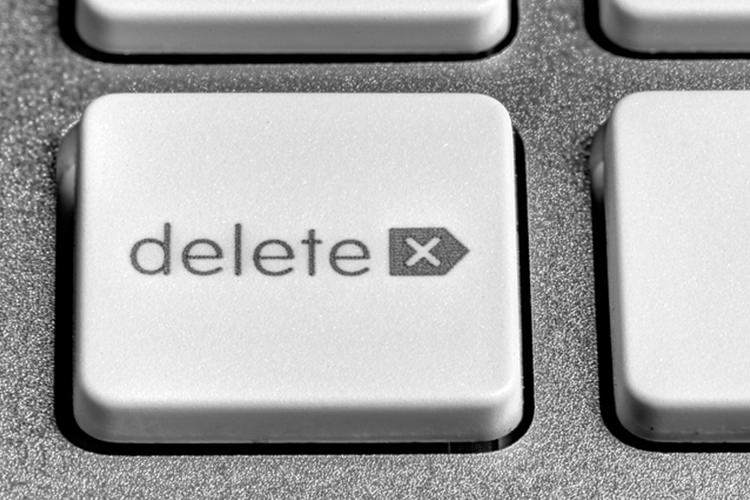
در صورت حذف شدن فایل میتوان از نرمافزارهای بازیابی اطلاعاتی مانند TestDisk بهره برد. نرمافزار یاد شده با استفاده از الگوریتمهای پیچیدهای، فایلهایی را که به طور فیزیکی ذخیره شدهاند، بررسی کرده و مکان آنها را تخمین میزند. اگر تخمین نرمافزار TestDisk درست باشد، فایلهای از دست رفته قابل بازیابی خواهند بود؛ در غیر این صورت، نمیتوان اقدام به بازیابی آنها کرد. نرمافزار TestDisk بر پایهی داس بوده و استفاده از آن نیازمند مطالعهی بیشتر در زمینهی بازیابی اطلاعات است.
با این حال، انجام هر کاری در رایانه میتواند منجر به روینویسی (Overwrite) روی فایل شود و دادهی مورد نظر برای همیشه از دست برود. حتی مرور کردن در اینترنت هم به خاطر فایلهای کوکی یا کش ذخیره شده در همان مکان از هارد دیسک، میتواند سبب روینویسی شدن آنها شود و امید بازیابی اطلاعات را برای همیشه از بین ببرد. نصب نرمافزار بازیابی اطلاعات هم میتواند باعث همین اتفاق شود. در صورتی که فایل از دست رفته روینویسی نشده باشد، شانس بازیابی آن بر اساس نوع قالب سیستم فایل متفاوت خواهد بود.
برای مثال، سیستم فایل NTFS ویندوز، تمامی اطلاعات شرح فایل را پس از حذف شدن آن حفظ میکند؛ این مورد، یافتن فایل از دست رفته را برای نرمافزار بازیابی اطلاعات به طور نسبی سادهتر میکند. سیستم فایلهای دیگر مانند، UTF و FAT اطلاعات بیشتری را دربارهی فایل حذف شده از بین میبرند که موجب سختتر شدن تخمین مکان فایل به وسیلهی الگوریتمهای بازیابی فایل در هارد دیسک میشود.
اصطلاح «بازیابی داده» همچنین در زمینهی برنامههای قانونی یا جاسوسی، به بازیابی دادهی رمزگذاری شده یا مخفی شده اشاره دارد. گاهی اوقات دادههای موجود در رایانه به دلایل مختلفی مانند جلوگیری از حملات ویروسی، رمزگذاری یا مخفیسازی میشوند که فقط به وسیلهی برخی از متخصصان قانونی رایانه قابل بازیابی هستند.
روش مورد استفاده برای بازیابی اطلاعات از دست رفته، بستگی به شیوهی از دست دادن اطلاعات دارد. در ادامه میتوانید از رایجترین مواردی که سبب از دست رفتن دادهها میشود، آگاه شوید.
آسیب دیدگی فیزیکی هارد دیسک
بازیابی فایل حذف شده یا فرمت شده و به دست آوردن فایل از یک هارد دیسک دارای آسیب دیدگی فیزیکی، دو مقولهی کاملا مجزا هستند. اگرچه ممکن است نیازی به دانش فنی زیادی برای نصب و اجرای نرمافزارهای بازیابی اطلاعات نباشد، اما به طور حتم تعمیر هارد دیسکی که به طور فیزیکی آسیب دیده نیازمند کارشناسهایی حرفهای است؛ زیرا به طور معمول، برای انجام این کار باید بخشهای مختلف آن را از هم جدا کرد.
طیف گستردهای از خرابیها ممکن است به علت آسیب فیزیکی رسانهی ذخیرهسازی باشد که میتواند در نتیجهی خطاهای انسانی و بلایای طبیعی رخ دهد. به عنوان مثال ممکن است لایهی فلزی یا رنگی سیدیها آسیب ببیند. همچنین، یک هارد دیسک میتواند از چندین خرابی مختلف مکانیکی مانند شکستن هد و خرابی موتور رنج ببرد. نوارهای مغناطیسی هم که به راحتی قابل شکستن و پاره شدن هستند.
آسیب فیزیکی به یک هارد دیسک، حتی در مواردی که هد آن شکسته باشد، لزوما به مفهوم از دست رفتن ابدی دادهها و اطلاعات مهم نیست. فنونی که به وسیلهی کمپانیهای بازیابی اطلاعات حرفهای اتخاذ میشود، به طور معمول بازیابی همه یا بخش زیادی از اطلاعاتی که در زمان رخ دادن آسیب فیزیکی از دست رفتهاند، ممکن میکند.
البته استثناهایی هم در این مورد وجود دارد و در صورت آسیب رسیدن شدید به پلاترهای هارد دیسک، احتمال بازیابی دادهها نزدیک به صفر خواهد بود. با این حال، اگر هارد درایو قابل تعمیر باشد و بتوان از آن به طور کامل ایمیج گرفت یا یک کلون ایجاد کرد، در اغلب موارد ساختار فایل منطقی قابل بازسازی خواهد بود.
جدا کردن هارد دیسک بدون آسیب رساندن به آن، فوقالعاده دشوار است. بیشتر آسیبهای فیزیکی حتی به وسیلهی کاربران حرفهای هم قابل تعمیر نیستند. به عنوان نمونه، کالبد شکافی درایو سخت در یک محیط عادی میتواند سبب نشستن گرد و غبار هوا روی پلاتر شده و در نتیجه بین پلاتر و هد خواندن نوشتن گیر بیافتد. حتی وجود ذرهی بسیار کوچکی از گرد و غبار روی پلاتر هارد دیسک، میتواند سبب شکستن یا از کار افتادن هد خواندن نوشتن و افزایش مشکلات هارد دیسک شود. طی عملکرد عادی هارد دیسک، هدهای خواندن و نوشتن داده با فاصلهی ۳ تا ۶ نانومتر در بالای سطح پلاترها قرار میگیرند. ذرات ریز گرد و غبار معلق در هوا به طور معمول حدود ۳۰ هزار نانومتر قطر دارند. زمانی که این ذرات بین پلاتر و هد خواندن نوشتن گیر میافتند، میتوانند باعث شکستن دوبارهی هد شوند. در نتیجه این اتفاق سبب آسیب رسیدن بیشتر به پلاتر و به خطر افتادن روند بازیابی دادهها خواهد شد. از این گذشته، کاربران عادی و حتی حرفهای، امکانات سختافزاری و تخصص فنی کافی مورد نیاز برای انجام تعمیر هارد دیسک را ندارند. به همین دلیل، شرکتهای بازیابی اطلاعات معتبر اغلب به منظور بازیابی موفقیت آمیز دادههای مهم کاربران، از اتاقهای تمیز عاری از گرد غبار و الکتریسیته ساکن کلاس ۱۰۰ بهره میبرند. الکتریسیته ساکن هم میتواند باعث آسیب رسیدن به درایو ذخیرهسازی شود؛ به همین دلیل، اتاق تمیز تعمیر هارد دیسک، تجهیزات مورد استفاده و لباس کارشناسان فنی به طور ویژهای طراحی شده است تا میزان الکتریسیته ساکن را به کمترین میزان خود برساند. این اتاقها که با نام Clean Room هم شناخته میشوند، دارای محیطی فوقالعاده کنترل شده هستند و تقریبا هیچگونه آلایندهی محیطی آزادی در آن وجود ندارد.
عوامل مختلفی مانند شکستن برد مدار چاپی کنترل کننده یا هد خواندن نوشتن، باعث آسیب دیدگی فیزیکی هارد دیسک و نقص فنی آن خواهد شد. برخی اوقات میتوان با جایگزین کردن بخش شکستهی هارد دیسک، مشکل آن را مرتفع کرد اما به طور عمومی اگر هارد دیسک دچار آسیب فیزیکی شده باشد، تعمیر آن نیازمند کارشناسان حرفهای و انجام کارهایی کاملا ماهرانه دارد.

اگر هارد دیسک خود را در اختیار متخصصان بازیابی اطلاعات قرار دهید، آنها اقدام به انجام مجموعه مراحلی از جمله بازسازی بخشهای هارد دیسک به منظور ایجاد ایمیج از دیسک و تعمیر بخشهای آسیب دیده با استفاده از نرمافزارهای پیشرفته خواهند کرد. هزینهی بازسازی، فناوریهای ایمیجگیری اختصاصی و نگهداری از اتاق تمیز، عواملی هستند که باعث افزایش قیمت بازیابی اطلاعات به وسیلهی متخصصها میشود. البته در حال حاضر برخی از خدمات دهندگان بازیابی اطلاعات نرخ مقرون به صرفهتری را به مشتریان ارائه میدهند.
آسیب دیدگی منطقی هارد دیسک
اصطلاح آسیب منطقی به وضعیتی اشاره دارد که خطای موجود، یک مشکل سختافزاری نبوده و نیازمند راهکارهای بهینهسازی در سطح نرمافزار است.
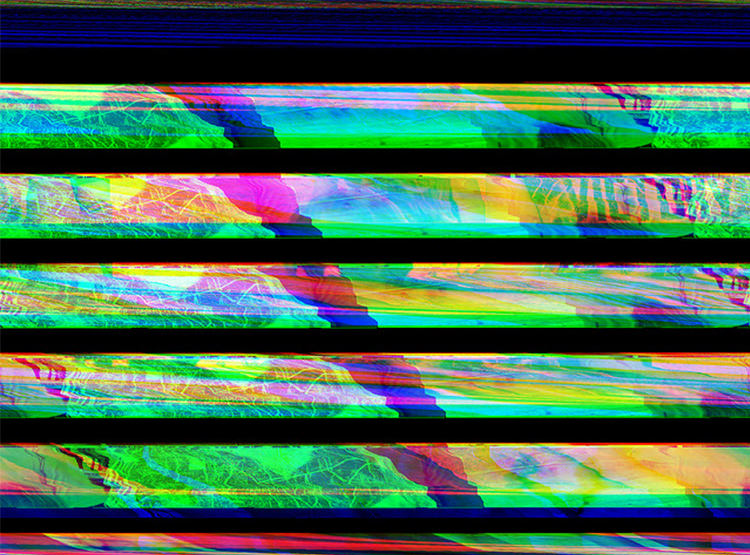
اگر تاکنون با پیام خطای وحشتناک «Corrupt Hard Drive» مواجه شده باشید، قطعا از میزان ناامیدی حاصل از این پیام آگاه هستید. اما هنوز هم جای امید باقی بوده و ممکن است بتوان دادههای از دست رفته را بازیابی کرد. در این صورت اگر هارد دیسک خود را به یک رایانهی دیگر متصل کنید، ممکن است متوجه شوید که فقط سیستم عامل دچار مشکل شده و وضعیت سلامت باقی دادهها خوب است. بنابراین صرفا میتوانید با کپی کردن دادههای سالم آن به یک هارد دیسک سالم دیگر، مشکل یاد شده را مرتفع کنید.
خطاهای رسانهای، سیستمهای فایل و پارتیشنهای معیوب
در برخی از موارد، دادهی موجود در هارد دیسک، ممکن است به دلیل آسیب دیدگی جدول پارتیشن، سیستم فایل یا خطاهای رسانهای متناوب غیرقابل خواندن باشد. در اکثر موارد، حداقل یک بخش از دادهی اصلی به وسیلهی تعمیر جدول پارتیشن آسیب دیده یا سیستم فایل، از طریق نرمافزارهای بازیابی اطلاعات اختصاصی مانند Testdisk قابل بازیابی است. نرمافزاری مانند GNU Ddrescue در زمان آسیب دیدگی سیستم فایل یا جدول پارتیشن حتی با وجود خطاهای متناوب هم قادر به ایمیج گرفتن از فایلهای چند رسانهای و دادههای خام است. این نوع از بازیابی داده میتواند به وسیلهی کاربران بدون تخصص در زمینهی سختافزار درایو و بدون نیاز به تجهیزات فیزیکی ویژه یا دسترسی به پلاترها انجام شود.
گاهی اوقات دادهها با استفاده از روشها و ابزارهای نسبتا ساده قابل بازیابی هستند؛ اما آسیبهای جدیتر، به خصوص اگر بخشهایی از فایلها غیرقابل بازیابی باشند، ممکن است مستلزم مداخلهی یک متخصص باشد. حکاکی داده یا کندهکاری داده (Data carving)، بازیابی بخشهایی از فایلهای آسیب دیده با استفاده از شناخت ساختار آن فایلها است. حکاکی داده به فرآیند استخراج دادهها از یک مجموعهی بزرگتری از دادهها اشاره دارد. حکاکی داده به سرهمبندی دوبارهی فایلها از تکههای چندین دادهی خام در زمانی که هیچ فرا دادهی (Metadata) مربوط به سیستم فایلی در دسترس نباشد، میگویند.
از دیگر مشکلاتی که میتواند هارد دیسک کاربر را به مرحلهی نمایش خطا برساند، آسیب دیدن جدول پارتیشن است. خوشبختانه این مشکل را هم میتوان با استفاده از تصحیح نرمافزاری برطرف کرد. اگر بتوان جدول پارتیشن را با موفقیت تعمیر کرد، به راحتی میتوان فایلهای از دست رفته را بازیابی کرد. در غیر این صورت، هنوز هم میتوان بسته به سطح آسیب دیدگی، اقدام به بازیابی اطلاعات کافی از جدول پارتیشن کرد و فایل را بازگرداند.

حتی اگر فایلهایی که در حال بازیابی آن هستید، آسیب دیده باشند، به احتمال زیاد میتوانید با استفاده از نرمافزارهای بازیابی اطلاعات، بخشهای قابل توجهی از آنها را بازگردانید. در این حالت، به شرطی که نرمافزار قادر به یافتن فایل باشد، برای بازیابی آن تلاش خواهد کرد. اگرچه ممکن است قادر به استفاده از دادهی بازیابی شده نباشید، اما همیشه برای بازیابی بخشی از فایل فرصتی وجود دارد که میتواند سبب صرفهجویی در زمانِ تلاش برای خلق دوبارهی آن شود.
دادههای روینویسی شده
پس از اینکه دادهها به طور فیزیکی در یک هارد دیسک روینویسی شوند، به طور عمومی فرض بر این است که در چنین مواقعی دادههای قبلی دیگر قابل بازیابی نخواهند بود. در سال ۱۹۹۶، پیتِر گوتْمَن (Peter Gutmann)، یکی از دانشمندان حوزهی علم کامپیوتر، مقالهای ارائه داده است که میتوان با استفاده از میکروسکوپهای مبتنیبر نیروی مغناطیسی اقدام به بازیابی دادههای روینویسی شده کرد. در سال ۲۰۰۱ این دانشمند چندین مقاله با عناوین مشابه را ارائه داد. به منظور محافظت در برابر این نوع از بازیابی داده، پیتر گوتمن و کالین پلوم روشی از دادههای تمیز کنندهی غیرقابل برگشت (disk scrubbing) که تحت عنوان «روش گوتمن» شناخته میشود طراحی کردند که به وسیلهی چندین بستهی نرمافزاری تمیزکاری دیسک استفاده میشود.

اولین و مهمترین انتقادی که به مقالهی بازیابی دادههای روینویسی شدهی گوتمن وارد است، مشخص نبودن مقدار دادهی روینویسی شدهی قابل بازیابی است. اگرچه ممکن است نظریهی گوتمن در نگاه اول صحیح باشد، اما هیچگونه شواهد عملی مبنیبر قابل بازیابی بودن دادههای روینویسی شده وجود ندارد و طبق تحقیقات گوناگون صورت گرفته، دادههای روینویسی شده قابل بازیابی نیستند.
شیوهی روینویسی دادهها در درایوهای حالت جامد (SSD) کاملا متفاوت از درایوهای هارد دیسک (HDD) است که حداقل بازیابی برخی از دادهها را سادهتر میکند. بیشتر درایوهای حالت جامد، برای ذخیرهی دادهها در صفحات و بلوکها از حافظهی فلش استفاده میکنند. صفحات و بلوکهای یاد شده به وسیلهی آدرسهای بلوک منطقیِ (LBA) مدیریت شده به وسیلهی لایهی انتقال فلش (FTL)، مورد استفاده قرار میگیرد. هنگامی که لایهی انتقال فلش یک سکتور را اصلاح میکند، دادههای جدید را در مکان دیگری نوشته و نقشه را بهروزرسانی میکند تا دادهی جدید در آدرسهای بلوک منطقیِ مورد هدف ظاهر شود. در نتیجه، دادههای پیش اصلاح موجود در محل، با استفاده از نرمافزارهای بازیابی اطلاعات، قابل بازیابی خواهند بود.
دادههای فرمت شده، پاک شده و از دست رفته
گاهی اوقات، دادههای موجود در درایوهای فیزیکی مانند هارد دیسکهای داخلی و خارجی، درایوهای قلمی و ... گم شده یا با فشردن کلید Delete حذف میشوند. گاهی هم ممکن است به خاطر وقایع ناگواری مانند حملات ویروسی، حذف شدنهای تصادفی یا فشردن اتفاقی کلیدهای ترکیبی Shift + Delete، شاهد حذف شدن دادههای مهم باشید. در این چنین مواردی، به راحتی از نرمافزارهای بازیابی اطلاعات برای بازگردانی یا بازیابی فایلها و دادهها بهره گرفته میشود.
آسیب دیدن یا فرمت شدن سیستم فایل
مشابه با حذف شدن یک فایل، فرمت شدن سیستم فایل هم به تمامی اطلاعات مربوط به فایلهای قبلی و ساختار دیسک آسیب میزند؛ با این تفاوت که مقدار دادههای پاک شده بستگی به فرمت سیستم دارد.
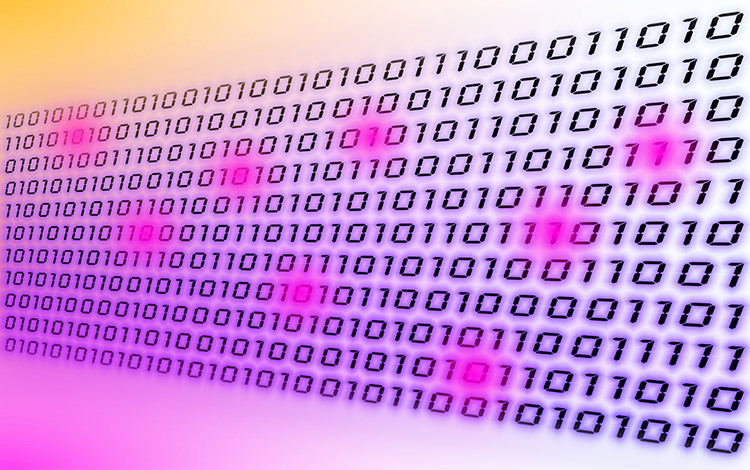
به عنوان مثال، فرمت کردن با FAT موجب تخریب شدن مقدار زیادی از دادهها و بازنویسی آن بخش با صفرها خواهد شد. این موضوع، به طور قابل توجهی احتمال بازیابی دادهها را کاهش خواهد داد. برخی از سیستمهای فایل مانند NTFS، در صورت روینویسی شدن با همان سیستم فایل، احتمال بازیابی کلی بالایی دارند. اما سایر سیستمهای فایل در حالت مشابه، فرصت کمتری برای بازیابی خواهند داشت. به عنوان نمونه، نوشتن سیستم فایل XFS روی FAT، احتمال بازیابی فایلهای FAT را بیشتر میکند.
در مورد آسیب سیستم فایل، تعداد فایلهای قابل بازیابی بستگی به میزان آسیب دیدگی و در دسترس بودن اطلاعات تخصیص یافته برای نرمافزار بازیابی دارد. اگر به منظور تعمیر سیستم فایل، اطلاعات کافی به نرمافزار بازیابی داده ارائه شده باشد و فایلهای قبلی به طور دقیق تعیین مکان شده باشند، میتوان مقدار قابل توجهی از آن را بازیابی کرد.
بد سکتورهای منطقی
در فهرست خرابیهای منطقی هارد دیسک، بد سکتور منطقی یکی از رایجترین مواردی است که نمیتوان فایلهای داده را از یک سکتور خاص درایوهای رسانهای، بازیابی کرد. برای حل کردن این مشکل، از نرمافزارهایی به منظور اصلاح سکتورهای منطقی درایو ذخیرهسازی رسانهای استفاده میشود. اگر راهکار یاد شده کافی نباشد، بخش سختافزاری حاوی سکتورهای بد منطقی باید تعویض شوند.
فنون بازیابی داده
بازیابی اطلاعات از سختافزاری که آسیب فیزیکی دیده، شامل فنون مختلفی است. برخی از آسیب دیدگیها را میتوان به وسیلهی تعویض کردن بخشی از هارد دیسک تعمیر کرد. اگرچه این کار میتواند یک هارد دیسک را قابل استفاده کند اما هنوز ممکن است آسیب منطقی هم وجود داشته باشد. یک روش اختصاصی ایمیجگیری از دیسک وجود دارد که از آن برای بازیابی هر بیت قابل خواندن از سطح دیسک استفاده میشود. هنگامی که این ایمیج به دست آمده و در یک محل قابل اطمینان ذخیره میشود، میتوان با خیال راحت فایل ایمیج را به منظور تحلیل آسیب دیدگیهای منطقی تحلیل و بررسی کرد. در این صورت نوسازی و احیای بیشتر سیستم فایل اصلی ممکن خواهد بود.
تعمیرات سختافزاری
یکی از رایجترین تصورات اشتباه در مورد تعمیرات سختافزاری هارد دیسک و بازیابی داده این است که یک برد مدار چاپی (PCB) آسیب دیده را میتوان طی فرآیند بازیابی به سادگی با یک PCB مشابه از یک درایو سالم تعویض کرد. اما این موضوع ممکن است فقط برای موارد نادری از هارد دیسکهایی که قبل از سال ۲۰۰۳ تولید شده است، صادق باشد. در هارد دیسکهای جدید این کار غیرممکن است. بردهای الکترونیکی درایوهای ذخیرهسازی پیشرفته، به طور معمول دارای دادهی سازگاری اختصاصی شده برای درایو (معمولا شامل یک نقشه از بد سکتورها و پارامترهای میزانسازی) و دیگر اطلاعات مورد نیاز برای دسترسی صحیح داده در درایو است. بردهای تعویض شده به منظور بازیابی موثر تمامی دادهها، اغلب نیازمند این اطلاعات هستند. برد تعویض شده ممکن است نیاز به برنامهریزی دوباره داشته باشد. برخی از شرکتهای سازندهی هارد دیسک مانند سیگیت این اطلاعات را در یک EEPROM ترتیبی ذخیره میکنند که میتوان آن را حذف کرده و به برد تعویض شده منتقل کرد.

هر درایو هارد دیسک دارای یک منطقهی سیستمی (system area) یا منطقهی خدماتی (Service area) است که به عنوان برد فرستنده عمل میکند. این بخش از درایو که برای مصرف کنندگان نهایی به طور مستقیم غیرقابل دسترس است، معمولا دارای فرمور (سفتافزار) درایو و دادههای سازگار پذیری هستند که به عملکرد درایو در محدودهی پارامترهای عادی کمک میکند. یکی از کارهای منطقهی سیستمی، ثبت سکتورهای معیوب داخل درایو است. بخش یاد شده اساسا جایی را که درایو میتواند در آن داده بنویسد یا از نوشتن داده در آن معذور است، به درایو اطلاع میدهد.
فهرستهای سکتور هم در تراشههای مختلف متصل به برد مدار چاپی ذخیره شده و برای هر درایو هارد دیسک منحصر به فرد هستند. اگر دادهی موجود در برد مدار چاپی با دادهی ذخیره شده روی پلاتر مطابقت نداشته باشد، درایو ذخیرهسازی به درستی قادر به کالیبراسیون و تنظیم نخواهد بود. با این اوصاف، به دلیل یافت نشدن دادههای منطبق با دادههای ذخیره شده روی برد مدار چاپی، هدهای هارد دیسک در اغلب موارد فقط صدای کلیک خواهند داد.
بازیابی داده از راه دور
کارشناسان بازیابی اطلاعات همیشه نیاز به دسترسی مستقیم فیزیکی به سختافزار آسیب دیده ندارند. در صورتی که دادههای از دست رفته با استفاده از فنون نرمافزاری قابل بازیابی باشند، میتوان عملیات بازیابی را با بهرهمندی از نرمافزارهای دسترسی از راه دور مبتنیبر اینترنت، LAN یا انواع دیگری از اتصالاتی مانند TeamViewer، انجام داد و به مکان فیزیکی رسانهی ذخیرهسازی آسیب دیده دسترسی داشت. این فرآیند تفاوت چندانی با روشی که خود کاربر اصلی آن را اجرا میکند، ندارد.
بازیابی داده از راه دور نیازمند یک اتصال اینترنتی پایدار و با پهنای باند مناسب است. با این حال، این روش در زمان نیاز به دسترسی سختافزاری مانند آسیب دیدگی فیزیکی هارد دیسک، کاربر ندارد.
مراحل بازیابی داده

به طور معمول برای موفقیتآمیز بودن بازیابی اطلاعات، که بسته به نوع آسیب دیدگی داده و فرآیند بازیابی مورد نیاز متفاوت است، ۴ مرحله وجود دارد که در ادامهی مقاله هر یک از این مراحل را شرح خواهیم داد.
۱- تعمیر درایو هارد دیسک
هارد دیسک را باید به گونهای تعمیر کرد که در وضعیت مناسبی قرار بگیرد، تا حداقل بتوان دادهها را از روی آن خواند. به عنوان نمونه، اگر عملکرد هدهای یک هارد دیسک خوب نباشد یا دچار مشکل باشد، حتما باید نسبت به تعویض آنها اقدام کرد. یا اگر برد مدار چاپی معیوب شده باشد، نیازمند رفع عیب یا تعویض خواهد بود. همچنین در صورتی که موتور اسپیندل مشکل داشته باشد، پلاترها و هدهای هارد دیسک باید به یک درایو ذخیرهسازی جدید منتقل شوند.
۲- ایمیجگیری از درایو به یک درایو جدید یا یک فایل ایمیج دیسک
هنگام آسیب دیدگی درایو هارد دیسک، انتقال دادهها از درایو معیوب، اولین اولویت است. استفادهی طولانی مدت از یک درایو ذخیرهسازی معیوب، احتمال رخداد از دست رفتن دادههای بیشتر را افزایش میدهد. ایجاد یک ایمیج از اطلاعات هارد دیسک، باعث ایجاد اطمینان از وجود یک رونوشت (Copy) از دادهها در درایو ذخیرهسازی دیگر خواهد شد. در نتیجه، اجرای آزمون سلامتی و روشهای بازیابی کاملا ایمن خواهد بود و میتوان بدون آسیب رسانی به منبع اصلی دادهها، فرآیند بازیابی را شروع کرد.
۳- بازیابی منطقی فایلها، پارتیشن، MBR و ساختارهای سیستم فایل
پس از کلون کردن درایو معیوب به یک درایو ذخیرهسازی جدید، درایو آسیب دیده برای شروع عملیات بازیابی دادهای از دست رفته، مناسب و آماده خواهد بود. دلایل زیادی ممکن است در عیوب منطقی یک درایو دخیل باشد. به احتمال قوی استفاده از کلون، تعمیر جدول پارتیشن یا رکورد راهانداز اصلی (MBR) را به منظور خواندن ساختار دادهای سیستم فایل و بازیابی دادهی ذخیره شده، ممکن خواهد کرد. رکورد راهانداز اصلی، اولین سکتور از هارد دیسک رایانه است که اطلاعات پارتیشنها روی آن قرار داشته و فرآیند راهاندازی رایانه طبق آن شروع میشود. در واقع، MBR اطلاعات چگونگی تقسیمبندی منطقی یک حافظه شامل سیستم فایلها را ذخیره و نگهداری میکند.
۴- تعمیر فایلهای آسیب دیدهی بازیابی شده
آسیب دیدگی داده زمانی رخ میدهد که به عنوان مثال، یک فایل روی سکتور معیوب درایو نوشته شود. این مورد یکی از شایعترین دلایل معیوب شدن یک درایو ذخیرهسازی است؛ به این معنی که قابل خواندن بودن دادهها، مستلزم نوسازی خواهد بود. اسناد معیوب را میتوان به وسیلهی چندین روش نرمافزاری یا از طریق نوسازی سند با بهرهمندی از یک ویرایشگر مبنای ۱۶ (Hex Editor) بازیابی کرد. انجام این عملیات فوقالعاده پیچیده بوده و نیازمند تخصص فنی خاصی است.
بازیابی اطلاعات درایو حالت جامد
روند استفاده از درایو حالت جامد (SSD)، به ویژه با فراگیر شدن اولترابوکها در حال افزایش است. بدیهی است که به خاطر جدید بودن فناوری درایو حالت جامد، بازیابی اطلاعات از آن سختتر از هارد دیسک معمول است. با این حال، میتوان تعدادی از فنون مورد استفاده برای بازیابی دادهی حذف یا فرمت شده را در SSD به کار برد.

متاسفانه با تمامی این تفاسیر، هنوز هم بازیابی اطلاعات از SSD دارای آسیب دیدگی فیزیکی بسیار گران است. هزینهای که برای تعمیر و بازیابی اطلاعات یک SSD تخمین زده میشود، معادل ۳۵۰۰ دلار است. این هزینه در صورت پشتیبانی سازنده میتواند به حدود ۷۰۰ دلار کاهش یابد. امیدواریم که این هزینه در آیندهای نزدیک کاهش چشمگیری داشته باشد.
بهترین راهکار: مراقبت از اطلاعات مهم
اگرچه نرمافزارهای بازیابی اطلاعات و متخصصان این حوزه به خوبی قادر به بازگرداندن دادههای مهم از دست رفته هستند، اما انجام این کار خطرناک، وقتگیر و هزینهبر است. یکی از بهترین اقداماتی که میتوانید با انجام آن، مانعِ از دست رفتن طولانی مدت دادهها شوید، پشتیبانگیری دائم از اطلاعات هارد دیسک در فواصل زمانی مشخص است. برای این کار میتوانید از خدمات دهندگان پشتیبانگیری ابری استفاده کنید یا یک هارد دیسک پشتیبان در مکان امنی از خانه داشته باشید. همچنین باید مراقب جریان برق ناگهانی و فرمت شدن تصادفی دادهها باشید. قبل از انجام تمامی این کارها باید از آسیب دیدن دادههای مهم خود جلوگیری کنید.
برترین نرمافزارهای بازیابی داده
در بخش جاری براساس نتایج آزمونهای صورت گرفته روی نرمافزارهای بازیابی، میزان موفقیت بازیابی اطلاعات، دارا بودن قابلیتهای منحصر به فرد، بهروز بودن، پشتیبانی از سیستمعاملهای جدید، راحتی استفاده و طراحی رابط کاربری آنها اقدام به معرفی برترین نرمافزارهای بازیابی اطلاعات برای دو سیستم عامل ویندوز ۱۰ و مک اواس خواهیم کرد. مبنای این بررسی، نسخهی کامل و پولی نرمافزارهای بازیابی اطلاعات است. اگرچه برخی از نرمافزارهای موجود در مقاله قیمت بالایی دارند، اما در صورت نیاز میتوانید آنها را به طور آزمایشی و در مدت زمان محدود مورد استفاده قرار دهید تا دیگر نیازی به خرید آن هم نباشد. در نهایت میتوانید با در نظر گرفتن نقاط قوت و ضعف یا ویژگیهای خاص نرمافزار بازیابی اطلاعات، یکی از آنها را انتخاب کنید.
Kroll Ontrack EasyRecovery
نرمافزار Ontrack EasyRecovery به عنوان قدرتمندترین نرمافزار بازیابی اطلاعات مشهور بوده و هنوز هم شایستهی این نام است. قبلا قدرتمندی نرمافزار یاد شده بیشتر از ظرافت طراحی رابط کاربری آن قابل توجه بود. اما اکنون با کپی برداری از طراحی رابط کاربری نرمافزار Stellar Phoenix، بهرهمندی از قدرتمندترین نرمافزار بازیابی اطلاعات بیش از پیش راحتتر شده است. این تغییر پیچیدگی کار با آن را به میزان زیادی کاهش داده است.
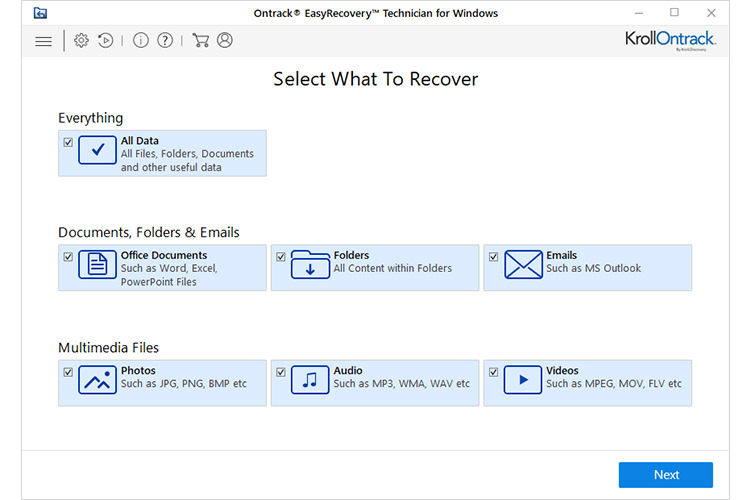
نرمافزار EasyRecovery دادههای بیشتری را نسبت به سایر نرمافزارهای موجود در این مقاله بازیابی میکند. در نتیجه نرمافزار یاد شده به عنوان قدرتمندترین ابزار بازیابی اطلاعات در این فهرست رتبهی اول را به خود اختصاص خواهد داد. لایسنس این نرمافزار مشابه با Seagate Premium Recovery Suite، به صورت سالیانه است؛ اما خوشبختانه برخلاف نرمافزار سیگیت که دارای محدودیت تعداد بازیابی ۲۴ عددی به ازای هر کاربر است، نرمافزار EasyRecovery فاقد هرگونه محدودیت است.
نسخهی هوم، پروفشنال و تکنیکال نرمافزار EasyRecovery به ترتیب با برچسب قیمت ۷۹، ۱۳۹ و ۴۹۹ دلاری به فروش میرسد. نسخهی پروفشنال و تکنیکال مورد استفاده برای سیستم عامل مک اواس اندکی گرانتر از نسخهی ویندوز است اما قدرت آن مورد آزمایش قرار نگرفته است. نسخهی پیشنهادی ما برای بازیابی اطلاعات در سیستم عامل مک اواس، نرمافزار Alsoft DiskWarrior است که با قیمت ۱۱۹.۹۵ دلار در اختیار خریداران قرار دارد.
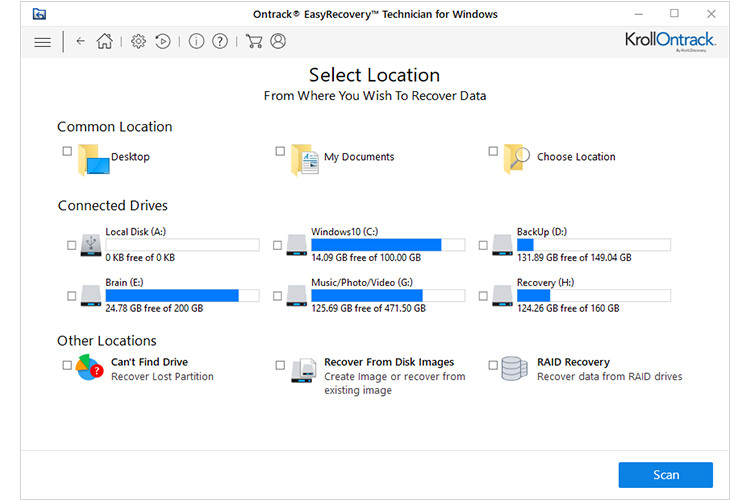
نقاط قوت
- بازیابی اطلاعات فوقالعاده سریع و دقیق
- غنی از گزینههای پیشرفتهی تخصصی
- قابلیت حذف ایمن و غیرقابل بازگشت داده
- پشتیبانی از SSD، هارد دیسک و پیکربندی RAID
- قابلیت توقف موقتی و از سر گیری فرآیند بازیابی
- سازگار با سیستمهای فایلهای HFS ،HFS+ ،FAT ،ExFAT و NTFS
نقاط ضعف
- فاقد پیشنمایش فایلهای بازیابی شده
- نبود گزینهی ایمیجگیری از دیسک معیوب
Stellar Phoenix Windows Data Recovery
همانطور که از نام نرمافزار Stellar Phoenix Windows Data Recovery برمیآید، رابط کاربری آن به صورت درخشان (Stellar) طراحی شده است و قدرت بازیابی فایل آن به گونهای است که گویی یک سیمرغ افسانهای (Phoenix) خود را دوباره از نو خلق میکند. نرمافزار یاد شده بین تمامی نرمافزارهای بازیابی اطلاعات موجود در این مقاله، دارای رابط کاربری سادهتری است. زمانی که حرف از قدرت بازیابی تعداد بیشتری از فایلها در میان باشد، نرمافزار Stellar Phoenix نباید فراموش شود.
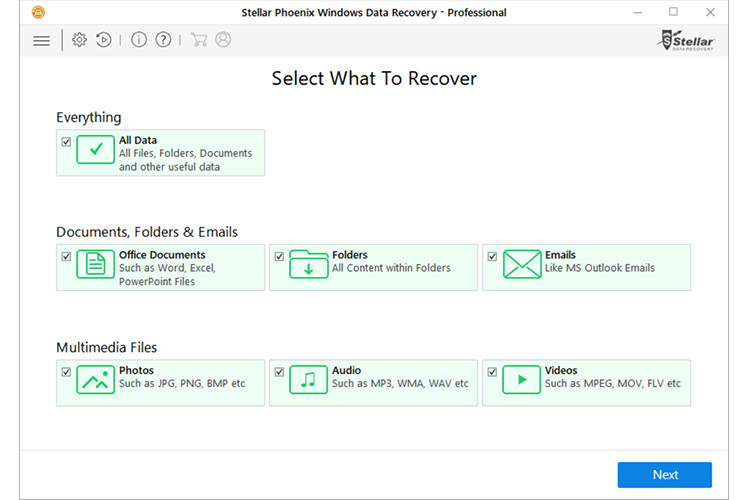
اگرچه قدرت نرمافزار Kroll Ontrack EasyRecovery اندکی بیشتر از Stellar Phoenix است، اما هر دو نرمافزار یاد شده به طور مشترک برترین نرمافزار بازیابی اطلاعات هستند. استفاده از نرمافزار EasyRecovery سختتر از Stellar Phoenix است. نرمافزار Stellar Phoenix با سیستم فایلهای مختلفی از جمله FAT ،FAT32 ،FAT16 ،ExFAT و NTFS سازگار است و توانایی بازیابی تمامی فایلهای چند رسانهای مانند تصویر و ویدیو را دارد.
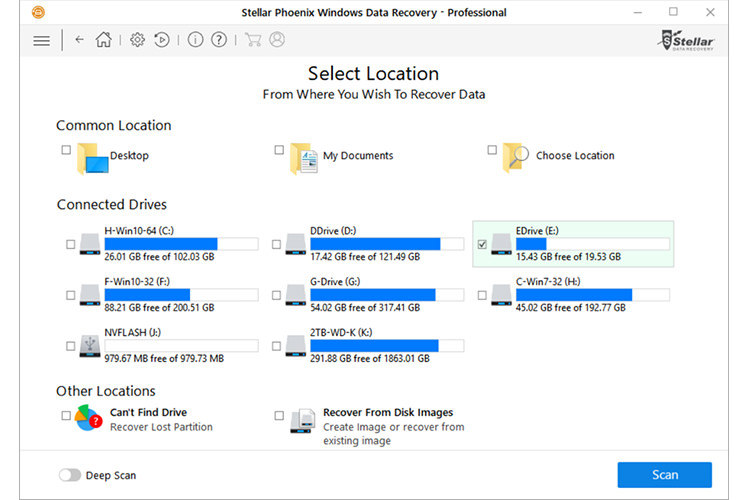
نسخهی پروفشنال (Professional) نرمافزار Stellar Phoenix با قیمت ۹۹ دلار در اختیار کاربران قرار دارد. نسخهی تکنیکال (Technician) آن هم با ارائهی قابلیتهای مضاعفی مانند بازیابی داده از راه دور و سیستم RAID، دارای قیمت 299 دلاری است. نسخهی هوم (Home) نرمافزار Stellar Phoenix که دارای برچسب قیمت ۵۹ دلار است، فاقد قابلیت ایجاد فایل ایمیج از هارد دیسک و بازیابی کل پارتیشن است. نسخهی مک این نرمافزار دارای نقاط ضعف زیادی است و قدرت بازیابی پایینی نسبت به رقبای خود دارد.
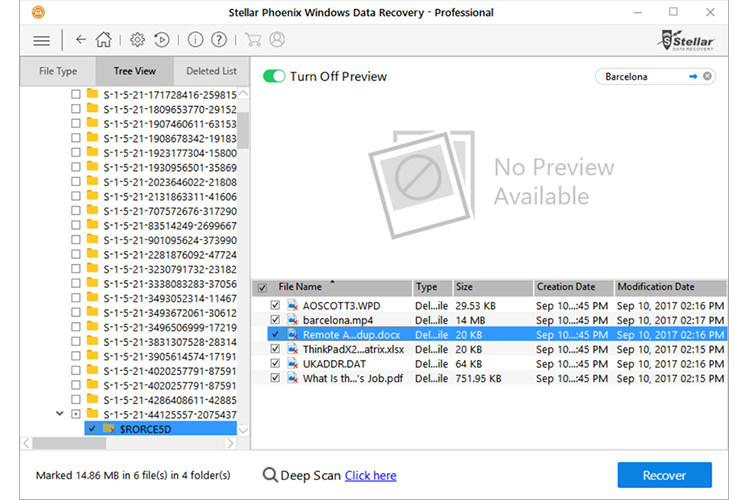
نقاط قوت
- بازیابی کامل فایل با قدرت و سرعت بالا
- رابط کاربری درخشان و فوقالعاده کاربردی
- پیش نمایش فایلهای بازیابی شده قبل از بازگردانی
- بازیابی سیدی و دیویدی
- ساخت ایمیج دیسک از هر درایو ذخیرهسازی
- بازگردانی داده از ایمیج دیسک
- حذف ایمن و غیرقابل بازگشت داده
- قابلیت استفاده در حالت بوت
- بازیابی ایمیل
- قابلیت بازیابی خام دادهها براساس فرمت فایل
نقاط ضعف
- بازیابی فایلهای حذف شدهی کمتر نسبت به نرمافزارهای Prosoft یا Kroll Ontrack
Alsoft DiskWarrior
نرمافزار بازیابی اطلاعات Alsoft DiskWarrior، ابزاری است که اپل باید آن را به نرمافزارهای پیشفرض سیستم عامل مک اواس اضافه کند. اپل در گذشته ابزار شخص سومی را با AppleCare همراه کرد. اما این ابزار برای آیمک یا مکبوک دارای حافظهی ذخیرهسازی SSD کاربردی نیست. به جرات میتوان اظهار کرد که نرمافزار DiskWarrior، بهترین ابزاری است که میتوانید برای رایانهی مک خود خریداری کنید. نرمافزار یاد شده با قیمت ۱۱۹.۹۵ دلار قابل سفارش است و همانطور که متوجه شدهاید، فقط برای رایانههای مک کاربرد دارد.
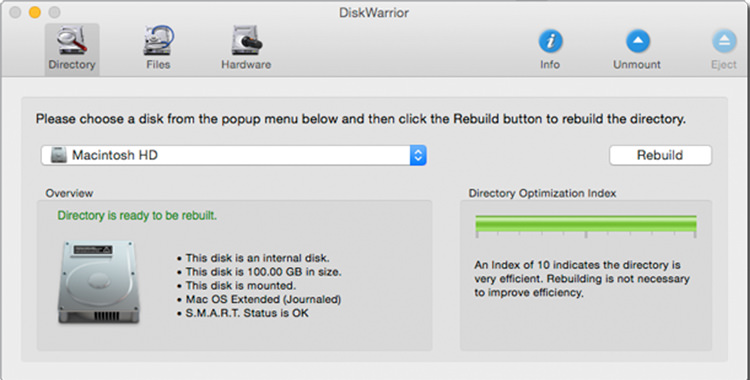
نقاط قوت
- تعمیر و بازسازی دایرکتوریهای مک برای بهبود عملکرد و ضریب اطمینان سیستم
- ابزارهای مفید تعمیر و نگهداری
- موثر برای هارد دیسک و SSD
- پایش سلامت درایو
- رابط کاربری ساده
- مقرون به صرفه
نقاط ضعف
- پارتیشن ریکاوری OS X، بوت شدن به ابزار را پیچیده میکند
Prosoft Data Rescue
نرمافزار Prosoft Data Rescue شهرتی طولانی مدت و برجستهای در میان نرمافزارهای بازیابی اطلاعات دارد. آخرین نسخهی ویندوز این نرمافزار (Data Rescue 5 Windows)، سریع و قدرتمند است. رابط کاربری آن برای متخصصان بازیابی اطلاعات که ساعتها وقت خود را صرف بازیابی دادهها میکنند، مناسب است؛ اما برای کاربران عادی، که قصد بازیابی سریع فایل حذف شده را دارند، اندکی پیچیده و زمانبر است. البته باید اظهار کرد که این موضوع اندکی در نسخهی جدید نرمافزار بهبود یافته است.
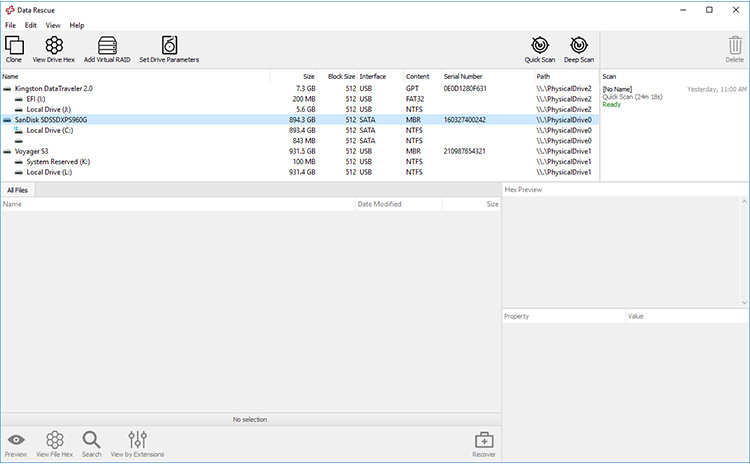
اگرچه نرمافزار یاد شده خوب است، اما انتخاب اول ما برای سیستم عامل ویندوز مایکروسافت ، نرمافزارهای Stellar Phoenix و EasyRecovery است. نرمافزار Prosoft Data Rescue دارای نسخهی ویژهی مک است. این نسخه قدرت بازیابی بالایی دارد و فاقد نقاط ضعف نسخهی ویندوز است. نسخهی استاندارد نرمافزار یاد شده با قیمت ۹۹ دلار و نسخهی پروفشنال آن با قیمت ۲۹۹ دلار به فروش میرسد.
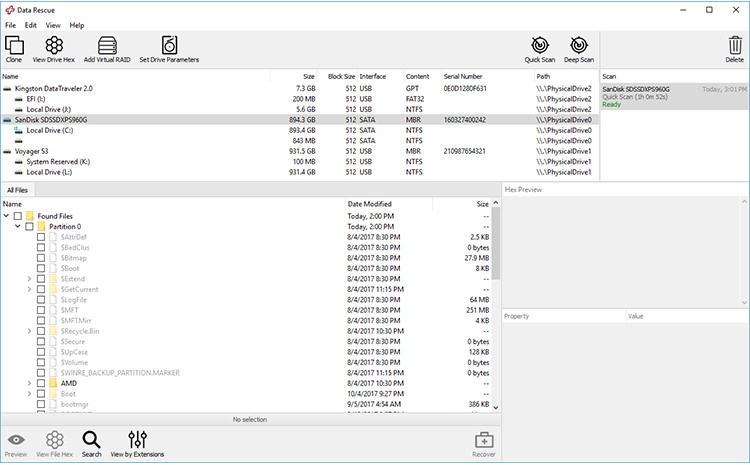
نقاط قوت
- قدرت بازیابی فایل بالا
- کاوش سریع و موثر
- ذخیرهی دادهی فایل اسکن شده برای استفاده در آینده
- قابلیت بازیابی درایو فایروایر، تاندربولت و RAID
- بازیابی تعداد نامحدود درایو
- قابلیت پاکسازی بدون بازگشت داده
نقاط ضعف
- رابط کاربری فوقالعاده پیچیده
- سرعت پایین کلون کردن دیسک
- محدود به بازیابی ۵ درایو
CleverFiles Disk Drill
نرمافزار Disk Drill زمان را به عقب بازمیگرداند و تمامی فایلهای از دست رفته را بازیابی یا بازسازی میکند. نرمافزار یاد شده از تمامی رسانههای ذخیرهسازی پشتیبانی میکند. به لطف اسکن عمقی و کامل نرمافزار و پشتیبانی از فرمتهای فایل مختلف، میتوان با اعمال فیلترهای گوناگون، از آن بهره برد. نرمافزار Disk Drill برای هر دو سیستم عامل ویندوز و مک اواس در دسترس است. متاسفانه برخی از قابلیتها در هر دو نسخهی نرمافزار برای رایانههای دارای حافظهی SSD، قابل استفاده نیست و بازیابی موثری انجام نمیدهد. همچنین نسخهی ویندوز نرمافزار یاد شده قابلیتهای کمتری نسبت به نسخهی مک اواس دارد. با این حال اگر دارندهی رایانهی مک مجهز به هارد دیسک هستید، نرمافزار Disk Drill قابلیتهای پیشرفتهی بسیاری را در اختیار شما خواهد گذاشت.
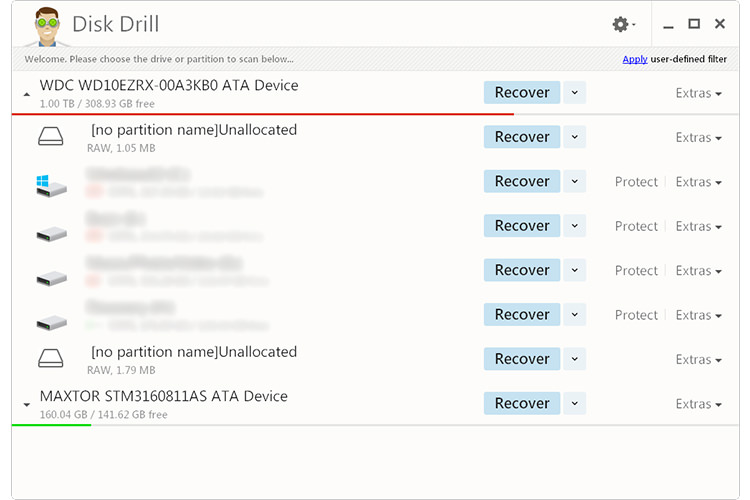
نرمافزار Disk Drill در سه نسخهی بیسیک، پرو و اینترپرایز عرضه میشود. نسخهی بیسیک رایگان بوده و فقط میتوان ۵۰۰ مگابایت از دادهی از دست رفته را بازیابی کرد. نسخهی پرو و اینترپرایز هم به ترتیب با برچسب قیمت ۸۹ و ۳۹۹ دلار قابل خرید هستند. متاسفانه نسخهی پرو هم دارای محدودیتهایی مانند تک کاربره بودن و کم بودن تعداد اسکن است.
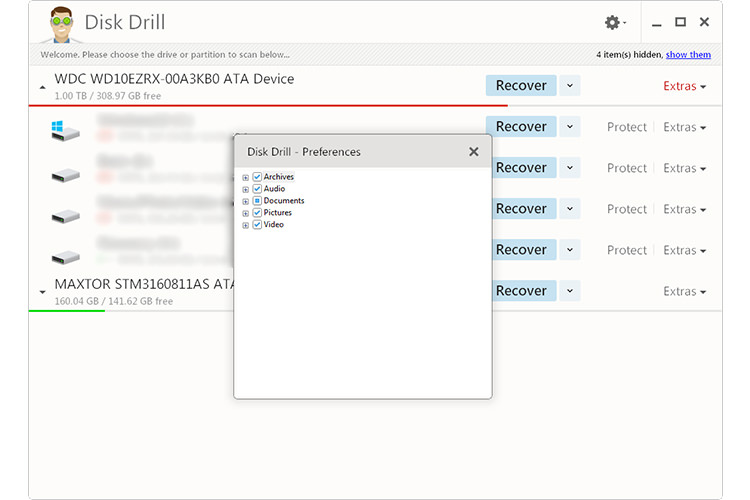
نقاط قوت
- بازیابی فایل و فیلتر گذاری عالی
- دارای ویژگیهای منحصر به فرد مانند محافظت از داده
- بازسازی بیش از ۳۰۰ فایل مختلف
- پشتیبانی از سیستم فایلهای مختلف
- قابلیت توقف و ادامهی کاوش
- پشتیبانگیری به صورت ISO و DMG
- مقرون به صرفه (نسخه پرو)
نقاط ضعف
- محدودیت در تعداد کاربر و اسکن
EaseUS Data Recovery Wizard
سازندهی نرمافزار EaseUS، مدعی بازیابی فوقالعاده ایمن و کامل دادههای از دست رفته است. نرمافزار یاد شده قادر به بازیابی اطلاعات حذف و فرمت شده است. نرمافزار EaseUS میتواند اطلاعاتی را که مورد حملهی ویروسها واقع شده بازیابی کند. این نرمافزار حتی قادر به بازیابی اطلاعات هارد دیسک آسیب دیده، پارتیشن معیوب یا سیستم عامل کرش کرده است.
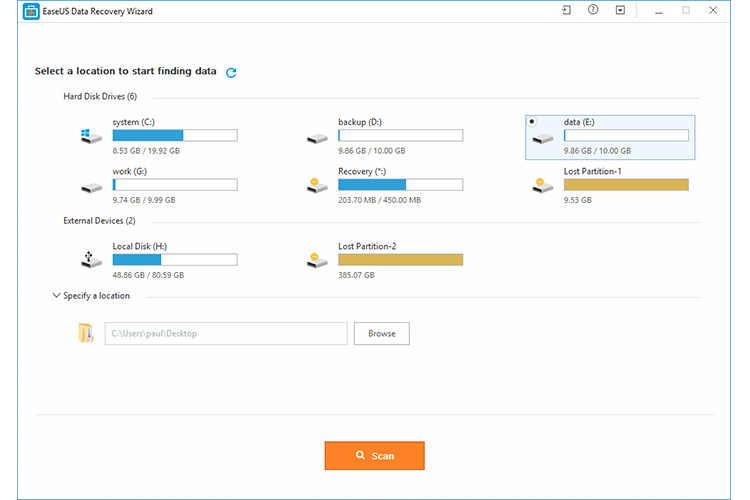
نرمافزار EaseUS با تمامی پلتفرمها از جمله ویندوز، مک اواس، اندروید و iOS سازگار است و دارای نسخهی مجزا برای هر پلتفرم است. نرمافزار یاد شده از تمامی دستگاههای دارای حافظهی ذخیرهسازی مانند آیپد، گوشی هوشمند، دوربین دیجیتال و... پشتیبانی میکند. رابط کاربری نرمافزار EaseUS بسیار کاربر پسند است و برای راحتی کار مشابه با مرورگر فایل ویندوز ۱۰ طراحی شده است.
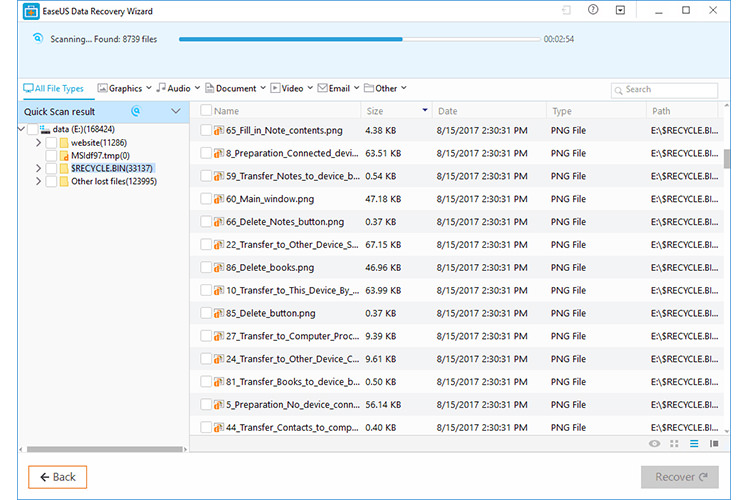
نرمافزار EaseUS در چهار نسخهی رایگان، پرو، پرو پلاس و تکنیکال عرضه میشود. نسخههای پولی آن به ترتیب دارای برچسب قیمت ۶۹.۹۵، ۹۹.۹۰ و ۲۹۹ دلاری هستند. نسخهی رایگان محدود به بازیابی ۲ گیگابایت از دادههای از دست رفته است. نسخهی پرو پلاس فقط در قابلیت بوت با نسخهی پرو تفاوت دارد. نسخهی تکنیکال هم صرفا شامل پشتیبانی و ارائهی خدمات فنی است که در ایران کاربرد ندارد.
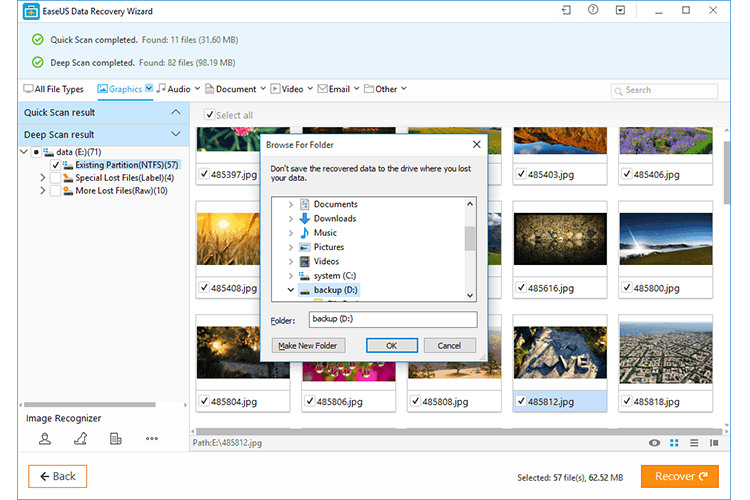
نقاط قوت
- نبود نیاز به توان پردازشی زیاد
- نرخ بازیابی دادهی بسیار مناسب
- قابلیت بازیابی پارتیشن خام
- قابلیت بازیابی هارد دیسک معیوب
- بازیابی تمامی فرمتهای فایل
- پشتیبانی از تمامی سیستم فایل به جز APFS
نقاط ضعف
- نبود گزینهی سفارشیسازی پیشرفته
- محدود به بازیابی ۱۰۰ مگابایت داده در نسخه آزمایشی
Piriform Recuva
نرمافزار Recuva محصولی از شرکت Piriform است. شرکت یاد شده سازندهی نرمافزار CCleaner است. اگر به دنبال نرمافزار بازیابی اطلاعات رایگان هستید، نرمافزار Recuva برترین گزینه است. البته نرمافزار یاد شده هم دارای نسخهی حرفهایتری است که با قیمت ۱۹.۹۵ دلار قابل سفارش است. نسخه پولی فقط در پشتیبانی از هارد دیسک مجازی، بهروزرسانی خودکار، ایجاد فایل ایمیج و پشتیبانی فنی حرفهای با نسخهی رایگان تفاوت دارد. ایجاد فایل ایمیج در زمان آسیب دیدگی فیزیکی هارد دیسک فوقالعاده ضروری است. اگرچه ممکن است قادر به یافتن برخی از فایلهای حذف شده نباشد، اما در عوض رایگان بوده یا قیمت پایینی نسبت به رقبا دارد. نرمافزار Recuva فاقد نسخهی مک است.
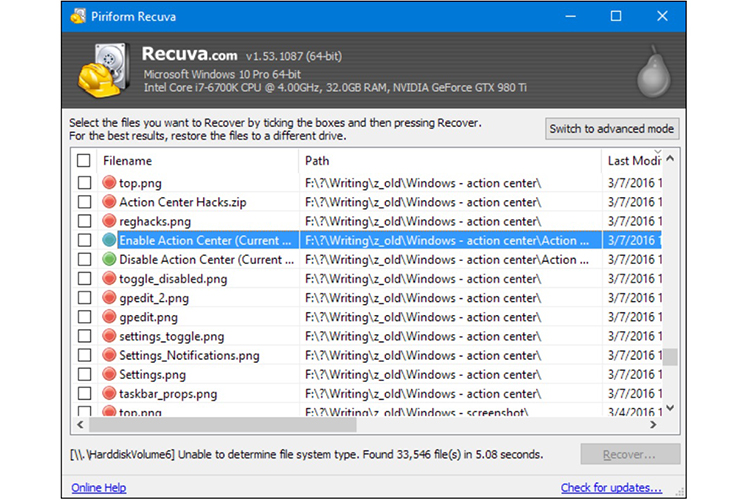
نقاط قوت
- قیمت کم
- دارای نسخهی کاملا رایگان
- رابط کاربری ساده
- دارای قابلیت پیشنمایش
نقاط ضعف
- رابط کاربری سنتی
- قدرت بازیابی ضعیفتر نسبت به رقبا
- نبود توانایی بازیابی فایل حذف شده در SSD
پس از مطالعهی بخش آموزشی این مقاله، اکنون میتوانید با آگاهی بیشتر و در نظر گرفتن نقاط قوت و ضعف، قدرت بازیابی و طراحی رابط کاربری نرمافزارهای بازیابی اطلاعات معرفی شده در این مقاله، نرمافزار مورد نظر را انتخاب و سپس برای بازیابی دادههای از دست رفتهی خود اقدام کنید.
آیا تاکنون اقدام به استفاده از نرمافزارهای بازیابی اطلاعات کردهاید؟ میزان موفقیت شما در بازیابی دادهها چطور بوده است؟ آیا تابهحال هارد دیسک خود را به متخصصان بازیابی اطلاعات سپردهاید؟ نحوهی عملکرد آنها را چگونه ارزیابی میکنید؟
انواع کارت حافظه و هرآنچه درباره آن باید بدانید

اگر قصد دارید در مورد کارت حافظه بیشتر بدانید، از انواع آنها و ویژگیهایی که دارند مطلع شوید و بهترین آن را برای دوربین یا گجتهای خود انتخاب کنید، در ادامه همراه من باشید.
کارتهای حافظه جزو مهمترین تجهیزات عکاسان به شمار میروند. عموم دوربینها فاقد حافظهی داخلی هستند؛ از این رو به حافظه نیاز دارید تا بتوانید فایلهای خود را روی آن ذخیره کنید. خوشبختانه جستجو در میان دنیای کارتهای حافظه کار چندان دشواری نیست و تا حدی پیدا کردن کارت حافظهی مناسب برای انواع دوربین کار آسانی است؛ فقط باید با انواع کارت حافظه و ویژگیهای آنها آشنا باشید. در این مقاله سعی داریم علاوه بر توضیح ویژگیهای انواع کارت حافظه، نمونههایی از رایجترین و بهترین کارتهای حافظه در ایران را به همراه قیمت تقریبی آنها معرفی و به شما کمک کنیم تا مناسبترین نمونه با کاربری خود را انتخاب کنید.
انواع کارت حافظه
کارت حافظهی SDHC/SDXC

در ابتدا باید بدانید که دوربین شما از چه نوع کارت حافظهای پشتیبانی میکند. دو نوع از پرکاربردترین نمونههای موجود، انواع Secure Digital) SD) و Compact Flash) CF) هستند. بیشتر دوربینها و گجتها از کارت حافظهی SD استفاده میکنند؛ شامل SDHC یا SDXC.
کارتهای حافظهی SDHC یا Secure Digital High Capacity برای ذخیرهی اطلاعات در حجم بالا توسعه یافتند. کارتهای حافظهی SD تنها تا ظرفیت ۲ گیگابایت را پشتیبانی میکردند؛ نمونههای جدیدتر آنها ممکن است تا ۴ گیگابایت ذخیرهی داده را نیز ارائه دهند. باید دقت داشته باشید که دوربین شما از کارت حافظهی SDHC پشتیبانی کند؛ اگر دوربین شما پیش از روی کار آمدن SDHC تولید شده باشد، احتمالا از این نوع کارتها پشتیانی نمیکند.
کارتهای حافظهی SDXC یا Secure Digital Xtra Capacity در همان ابعاد کارت SD هستند اما ظرفیت بالاتری (تا ۲ ترابایت) ارائه میدهند. همچنین سرعت پردازش این دسته از کارتهای حافظه بالاتر است. آنها در درگاه کارتهای حافظهی SD قرار میگیرند اما ممکن است دوربین یا گجتهای شما از کارت حافظهی SDXC پشتیبانی نکند؛ بنابراین همیشه قبل از خرید و استفاده از این کارت حافظه از پشتیبانی دوربین خود از آنها مطمئن شوید. همچنین کامپیوترهای شخصی باید از فرمت exFAT پشتیبانی کنند تا با SDXC سازگار باشند. در حال حاضر لینوکس، ویندوز ۷ به بعد، مک اواس (اسنو لپرد و جدیدتر) و برخی از نسخههای قدیمیتر مایکروسافت ویندوز با این کارتهای حافظه سازگار هستند.
کارت حافظهی Compact Flash

کارتهای حافظهی Compact Flash یا CF از لحاظ ابعاد بزرگتر از دیگر نمونههای موجود هستند. این روزها بیشتر در دوربینهای عکاسی و فیلمبرداری حرفهای بهخصوص انواع کانن، استفاده میشوند. این دسته از کارتهای حافظه اولین بار توسط سندیسک در سال ۱۹۹۴ معرفی شدند و در دورهای در دستگاههای مختلف از آنها استفاده میشد. اما حالا فقط از آنها در دوربینهای DSLR فوق حرفهای استفاده میشود. همانطور که از اسم این کارت حافظه پیدا است، از حافظهی فلش برای ضبط داده استفاده میکند. این کارتها را در ظرفیتهای ۲ گیگابایت تا ۱۲۸ گیگابایت میتوان یافت. کانن سال گذشته درگاه این نوع کارت حافظه را به دوربینهای فیلمبرداری HD حرفهای خود اضافه کرد. در گذشته کارتهای حافظهی Compact Flash در مقایسه با دیگر کارتهای حافظه سریعتر بودند و قادر بودند دادهی بیشتری از کارتهای SD را در خود ذخیره کنند. با این حال، اخیرا تفاوت بین آنها بسیار اندک شده است.
حداکثر سرعت نوشتن در کارتهای حافظهی CF معمولا با X نمایش داده میشود. X به معنای ۱۵۰ کیلو بایت بر ثانیه است که باید اعدادی را که روی این کارتهای حافظه قبل از حرف X نوشته شده است در ۱۵۰ ضرب و بر ۱۰۰ تقسیم کرد. برای مثال ۶۰۰X سرعتی برابر با ۹۰ مگابایت بر ثانیه دارد (۸۷.۹۰=۹۰۰۰۰/۱۰۲۴=۱۵۰×۶۰۰). کلاس بندی در حافظههای CF توسط UDMA صورت میگیرد و آخرین شمارهی آن UDMA7 میباشد. ویژگی UDMA این است که بافر حافظه را سریع پاک میکند و آن را برای ثبت تصویر بعدی آماده میکند. سرعت انتقال حداکثری UDMA7 برابر با ۱۶۷ مگابایت بر ثانیه است.
کارت حافظهی Micro SD

حافظههای Micro SD از ابتدا روشی رایج برای ارتقاء حافظههای گوشی موبایل بودند. آنها کوچکترین کارتهای حافظهی موجود در بازار هستند و ابعادی برابر با ۱۱×۱۱×۱۵ میلیمتر دارند. میکرو اسدیهای معمولی تنها قادرند تا ۲ گیگابایت اطلاعات را در خود ذخیره کنند؛ اما کارتهای حافظهی Micro SDHC از ۴ تا ۳۲ گیگابایت و نمونهی جدیدتر Micro SDXC از ۳۲ گیگابایت تا ۲ ترابیت ظرفیت دارند.
میکرو اسدیها امروزه بیشتر در موبایل و دستگاههای جیپیاس یا امپیتری پلیرها استفاده میشوند؛ با این حال تعدادی از دوربینهای دیجیتال مانند مدلهای کامپکت سامسونگ که اخیرا تولید شدهاند، با آنها سازگارند. کارتهای حافظهی Micro SD معمولا با یک مبدل رایگان SD درون جعبهی محصول عرضه میشوند که با قرار دادن Micro SD درون مبدل، به یک کارت حافظهی SD تبدیل میشوند.
کارت حافظهی xD Picture

کارت حافظهی xD Picture (نشانهی eXtreme Digital) مختص دوربینهای قدیمی فوجی فیلم و الیمپوس هستند، اگر چه این برندها با بیشتر کارت حافظهها با تکنولوژی SD/SDHC سازگار هستند.
کارت حافظهی Memory Stick
این نوع از کارتهای حافظه اولین بار توسط کمپانی سونی عرضه شدند و همچنان در محصولات این شرکت استفاده میشوند. این حافظهها در طول زمان تغییر کردهاند و انواع مختلفی دارند از نمونههای آنها میتوان به Memory stick Duo، Memory Stick Pro Duo، Memory Stick Pro HG Duo اشاره کرد. تفاوت آنها در ابعاد، ظرفیت و سرعت آنها است. این نوع کارت حافظه به دلیل اینکه بیشتر در محصولات سونی استفاده میشود در بازار ایران به صورت محدود موجود است. قبل از خرید این نوع کارت حافظه از سازگاری دوربین خود با انواع مختلف آن مطمئن شوید.
کارت حافظهی مالتی مدیا (MMC)

کارت حافظههای مالتی مدیا از لحاظ ظاهری همانند کارتهای SD هستند؛ اما بدون دکمهی قفل. آنها بهعنوان جایگزینی برای SD استفاده میشوند و با بسیاری از دوربینها سازگارند؛ اگرچه سرعت انتقال آنها پایینتر است.
کارت حافظهی CFast 2.0

در سال ۲۰۱۲ تیم Compact Flash از استاندارد CFast 2.0 v رونمایی کرد. این مدل کارت حافظه سرعت خواندن و نوشتن بسیار بالایی دارد. در سپتامبر ۲۰۱۳ کمپانی سندیسک اولین CFast 2.0 را روانهی بازار کرد که سریعترین کارت حافظه در جهان به شمار میآمد و سرعت خواندن تا ۴۵۰ مگابایت بر ثانیه و سرعت نوشتن تا ۳۵۰ مگابایت بر ثانیه را برای آن وعده داده شده بود. در حال حاضر نمونههای جدیدتر این استاندارد همچنان سریعترین کارتهای حافظهی جهان به شمار میروند.
کاربران کارتهای حافظه
عکاسان آماتور
اگر تازه شروع به عکاسی کردهاید یا عکاسی را بهعنوان یک سرگرمی انجام میدهید، معمولا مهمترین ویژگی هنگام خریدن کارت حافظه ظرفیت آن است.
بسیاری از کمپانیهای تولیدکننده کارت حافظه در جهان معمولا یک جدول در مورد تعداد عکسهایی که میتوانید با هر کارت حافظه بگیرید در وبسایت خود منتشر میکنند. انواع مختلف فایلها، فشرگی، رزولوشن همه بر اندازهی فایل تأثیرگذارند؛ بنابراین تعداد عکسهایی که شما میتوانید با توجه به حافظهی یکسان با دوربینهای مختلف بگیرید هرگز یکسان نیست.
یک کارت حافظه با ظرفیت ۴ تا ۸ گیگابایت برای یک عکاس تازهکار که از دوربین کامپکت استفاده میکند کافی به نظر میرسد.
عکاسان حرفهای و نیمه حرفهای
وقتی بحث عکاسی و فیلمبرداری کمی جدیتر میشود، حرفهایها و مشتاقان عکاسی باید سرعت کارت حافظه را در نظر داشته باشند. از آنجایی که بیشتر دوربینهای DSLR میتوانند عکسهایی با حجم بالا با فرمت RAW تولید کنند، فیلمهای HD بگیرند یا چندین عکس پشتسر هم بگیرند، نیاز به کارت حافظهای است که بتواند از این ویژگیها پشتیبانی کند.
حرفهای ها همچنین باید به دوام و کیفیت کارت حافظه هم توجه کنند؛ زیرا در غیر این صورت ممکن است تمام عکسهای خود را از دست دهند. این موضوع میتواند تا حدودی از طریق متوسط عمر (MTBF) عملی شود. سندیسک ادعا میکند متوسط عمر کارتهای حافظهاش ۱ میلیون ساعت است؛ این یعنی ۱۱۵ سال بیش از عمر متوسط یک کارت حافظهی معمولی.
ظرفیت کارت حافظه
در زمان انتخاب ظرفیت، باید حجم فایلهایی را که برای ذخیرهسازی روی کارت حافظه برنامهریزی کردهاید را در نظر بگیرید. بسته به ظرفیت کارت حافظه و نوع دوربینی که استفاده میکنید، میتوانید از صدها تا هزاران فایل را روی آن ذخیره کنید. اگر از سوژهی مهمی عکس میگیریم، بهتر است از چندین کارت حافظه با ظرفیت پایینتر استفاده کنیم؛ چرا که احتمال خرابی کارت حافظه وجود دارد و در نتیجه تمام فایلهای خود را از دست خواهید داد. دقت داشته باشید که ظرفیت کارت حافظه را باید با توجه به نوع دوربین خود از لحاظ مگاپیکسل، رزولوشن و فرمتی که عکس یا فیلم میگیرید انتخاب کنید.
کارتهای حافظه معمولا در ظرفیت مشخصی تولید میشوند و باید با توجه به امکانات خود بهترین ظرفیت را انتخاب کنید. تمام ظرفیتها عددی زوج هستند و نمیتوانید کارت حافظهای با ظرفیت عددی فرد پیدا کنید. ظرفیتها از توان عدد ۲ هستند برای مثال ۸، ۱۶، ۳۲، ۶۴، ۱۲۸، ۲۵۶، و...نمونههایی از ظرفیتهای موجود در بازار هستند.
سرعت
سرعت کارت حافظه به دو دلیل مهم است: سرعت خواندن و نوشتن. سرعت خواندن یک حافظه نشان میدهد که داده چقدر سریع میتواند از یک کارت بازیابی شود. این عملکرد برای مثال زمانی که محتوا را از کارت حافظه به کامپیوتر یا پرینتر ارسال میکنید، مشخص است. سرعت خواندن بالاتر عکسهای شما را با سرعت بالاتری به کامپیتر انتقال میدهد. البته باید توجه داشت عوامل دیگری نیز در سرعت انتقال مؤثر هستند؛ مانند اینکه کارت حافظه شما چگونه به کامپیوتر متصل شده است، از طریق اتصال مستقیم به یواسبی ۲ یا فایروایر ۸۰۰ یا یواسبی ۳. نوع حافظهی داخلی کامپیوتر (SSD یا HDD) نیز اثرگذار است.

سرعت نوشتن، سرعت ذخیره شدن فایلها روی کارت را نشان میدهد که هنگام عکاسی پیاپی، فیلمبرداری HD یا هنگام استفاده از دوربینهای با رزولوشن بالا که عکسهایی با حجم بالا میگیرند اهمیت دارد. اگر شما از صحنههای ورزشی عکاسی میکند، مخصوصا زمانی که از عکاسی پیاپی استفاده میکنید به یک کارت حافظه با سرعت نوشتن بالا نیاز دارید. یا اگر از مراسم عروسی عکس میگیرید و تعداد زیادی فایل RAW روی کامپیوتر خود ذخیره میکنید، بهتر است دنبال کارت حافظه با سرعت خواندن بالا باشید.
کلاس بندی

کارتهای حافظه با توجه به سرعتی که دارند، در دستهبندی های مختلف قرار میگیرند که شامل کلاسهای ۲، ۴، ۶، یا ۱۰ میشوند. کارتهایی با کلاس ۱۰ سرعت نوشتن در حد ۱۰ مگابایت بر ثانیه دارند؛ درحالیکه کارتهای حافظه با کلاس ۶ میتوانند با سرعت حداقل ۶ مگابایت بر ثانیه ذخیره شوند. اضافه بر کلاس، کارتها یک درجه سرعت خواهند داشت. این بالاترین میزان سرعت است. بعضی از کارتهای حافظه دارای سرعت ۳۰ مگابایت برثانیه هستند و بعضیها ۴۵ مگابایت بر ثانیه سرعت دارند و ... . هرچه سرعت نوشتن کارت حافظهی شما بیشتر باشد عکسهای پیاپی بیشتری میتوانید بگیرید و همچنین فیلمهای HD بیشتری را میتوانید بدون توقف ضبط کنید. اگر شما یک عکاس معمولی با یک دوربین با رزولوشن پایین هستید کارت حافظه با کلاس ۴ برای شما کافی است. اگر معمولا عکاسی میکنید و همچنین از حالت Burst Mode، یا فیلمبرداری HD استفاده میکنید باید از کارت حافظه با کلاس ۶ استفاده کنید. اگر تعداد زیادی فیلمهای HD ضبط میکنید یا نیاز به یک دوربین با رزولوشن بالا دارید، باید از کلاس ۱۰ استفاده کنید.
استاندارد UHS
استاندارد UHS یا Ultra High Speed مختص کارت حافظهی SD است و به منظور افزایش سرعت انتقال داده معرفی شدهاند. سه نمونه از این استاندارد وجود دارد که رایجترین آن UHS-I و جدیدترین آن UHS-III است. به نظر میرسد نمونهای از استاندارد UHS-III در بازار ایران موجود نیست. در این بخش ما به دو نمونه استاندارد UHS-I و UHS-II میپردازیم.
UHS-I حداکثر سرعت اسمی قابل دسترس ۱۰۴ مگابایت بر ثانیه دارد که شاید بتوان روی ۸۰ تا ۹۰ مگابایت آن حساب باز کرد. UHS-II هم سرعت اسمی معادل حداکثر ۳۱۲ مگابایت بر ثانیه ارائه میدهد و میتواند در دنیای واقعی به حداکثر سرعت ۲۵۰ تا ۲۸۰ مگابایت بر ثانیه برسد. دقت داشته باشید برای استفاده از UHS-II باید دستگاهتان از این فناوری پشتیبانی کند؛ زیرا UHS-I در مقایسه با UHS-II یک ردیف پین کمتر دارد. البته از UHS-II میتوان به جای UHS-I استفاده کرد (سرعت در حد UHS-I باقی خواهد ماند) اما برعکس خیر.
افزایش سرعت
بهتر است هر از چندگاهی کارت حافظهی خود را فرمت کنید. این به شما کمک میکند که سرعت نوشتن کارت حافظهی خود را بالا ببرید. در بسیاری از دوربینهای دیجیتال شما میتوانید از طریق منوی خود دوربین کار فرمت کارت حافظه را انجام دهید.
این کار تمام تصاویر را از روی کارت حافظهی شما پاک میکند و همچنین ممکن است مشکلات کوچکی که برای کارت حافظه در طول زمان ایجاد شده است برطرف کند. قبل از فرمت کردن، از ذخیره کردن اطلاعات در جایی دیگر اطمینان پیدا کنید.
اطمینان
بهتر است از کارتهای حافظه با برندهای معروف استفاده کنید. کارتهای حافظهی بسیاری وجود دارند که قیمتهای ارزانتری با همان ظرفیت برند مشهور دارند اما همیشه این ریسک وجود دارد که به خاطر کیفیت ساخت پایین بهراحتی خراب شوند و میزان زیادی از دادههای خود را از دست دهید. بعضی از کارتهای حافظهی ارزانقیمت گارانتی ندارند. البته احتمال خرابی برای کارتهای حافظه از برندهای مشهور نیز وجود دارد؛ پس بهتر است از قابل اعتمادترین برندهای بازار استفاده کنید و کارت حافظهی بدون گارانتی یا فاقد گارانتی معتبر خریداری نکنید.
در جدول زیر به برخی از معتبرترین کارتهای حافظه موجود در بازار ایران و قیمت تقریبی آنها اشاره میکنیم که میتوانید با خیال راحت از آنها در دوربین و دیگر دستگاههای خود استفاده کنید:
نکاتی در مورد جدول
- کارتهای حافظهی این جدول از بهترین و مشهورترین برندها و بهترین مدلهای موجود در بازار انتخاب شدهاند.
- موجودیت و قیمت مدلهای مختلف این جدول بر اساس تحقیقات محیطی در بازار ایران و جستجو در فروشگاههای آنلاین ایرانی صورت گرفته است؛ یعنی ممکن است تنوع، موجودیت، ظرفیت و قیمت آنها در مناطق مختلف در ایران و دیگر کشورها متفاوت باشد.
- تمامی کارتهای حافظهی این جدول از فیلمبرداری با کیفیت Full HD پشتیبانی میکنند.
- قیمتهای این جدول بسته به نوع شرکت گارانتیکننده میتوانند متفاوت باشند.
- اگر جزو عکاسان آماتور هستید و اخیرا کار عکاسی را شروع کردهاید میتوانید از برندهای دیگر با قیمتهای پایینتر اما با گارانتی استفاده کنید.
| نام برند | مدل | ابعاد | ظرفیت | کلاس | استاندارد UHS | سرعت خواندن (مگابایت بر ثانیه) | سرعت نوشتن (مگابایت بر ثانیه) | قیمت (هزار تومان) | سایر ویژگیها |
|---|---|---|---|---|---|---|---|---|---|
| سامسونگ | Evo Plus | Micro SD | ۳۲-۶۴-۱۲۸ | ۱۰ | UHS-I U3 | ۱۰۰ | ۹۰ | ۶۵ تا ۲۵۰ | ضد آب، ضربه |
| سندیسک | Extreme Pro | Micro SD | ۱۶-۳۲-۶۴-۱۲۸ | ۱۰ | UHS-I U3 | ۱۰۰ | ۹۰ | ۶۰ تا ۳۰۰ | ضد آب، ضربه، پرتو X |
| سونی | SR16UY3 | Micro SD | ۱۶-۳۲-۶۴-۱۲۸ | ۱۰ | UHS-I U1 | ۹۰ | ۳۰ | ۵۰ تا ۳۳۰ | ضد آب، ضربه، پرتو X |
| سندیسک | Extreme Pro | SD | ۱۶-۳۲-۶۴-۱۲۸-۲۵۶-۵۱۲ | ۱۰ | UHS-I U3 | ۹۵ | ۹۰ | ۸۰ تا ۱٬۷۰۰٬۰۰۰ | ضد ضربه |
| سندیسک | Extreme Pro | SD | ۱۶-۳۲ | ۱۰ | UHS-II U3 | ۲۸۰ | ۲۵۰ | ۲۸۰ تا ۳۶۰ | ضد ضربه |
| لکسار | Professional | SD | ۶۴ | ۱۰ | UHS-I U1 | ۹۵ | ۲۰ | ۱۸۰ | ضد ضربه |
| توشیبا | Exceria Pro | SD | ۳۲ | ۱۰ | UHS-I U3 | ۹۵ | ۸۰ | ۱۱۵ | ضد ضربه |
| سندیسک | Extreme Pro | CF | ۱۶-۳۲-۶۴-۱۲۸-۲۵۶ | - | - | ۱۶۰ | ۱۵۰ | ۱۷۰ تا ۱٬۵۰۰٬۰۰۰ | ضد ضربه |
| سندیسک | Extreme | CF | ۱۶، ۳۲، ۶۴، ۱۲۸ | - | - | ۱۲۰ | ۸۵ | ۱۲۲ تا ۳۵۰ | ضد ضربه |
آموزش جامع گوگل مپ: تاریخچه و معرفی نقشه گوگل
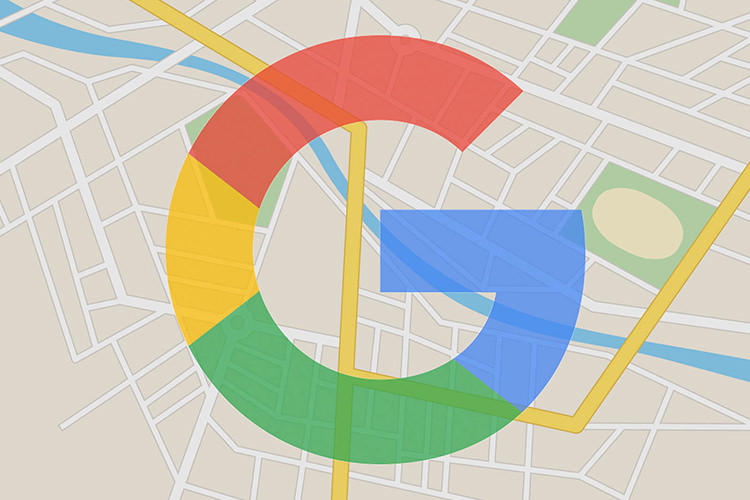
به دلیل پر کاربرد بودن نقشه در زندگی بشر، در این مقاله به معرفی و آموزش جامع نقشهی گوگل میپردازیم.
گوگل مپس (Google Maps) یک سرویس نقشهیابی مبتنیبر وب است که شرکت گوگل آن را توسعه میدهد. نقشهی گوگل دارای قابلیتهای فراوانی در زمینهی نقشهیابی کرهی زمین و حتی کرهی ماه و مریخ است. از قابلیتهای مهم این سرویس میتوان به نقشهی ماهوارهای، نقشهی خیابان، نمای ۳۶۰ درجهای پانوراما از خیابانها (Street View)، نمایش شرایط ترافیکی بلادرنگ (Google Traffic)، برنامهریزی مسیر حرکت برای مسافرت با پای پیاده، اتومبیل، دوچرخه (در نسخهی بتا) یا وسایل حمل و نقل عمومی اشاره کرد.
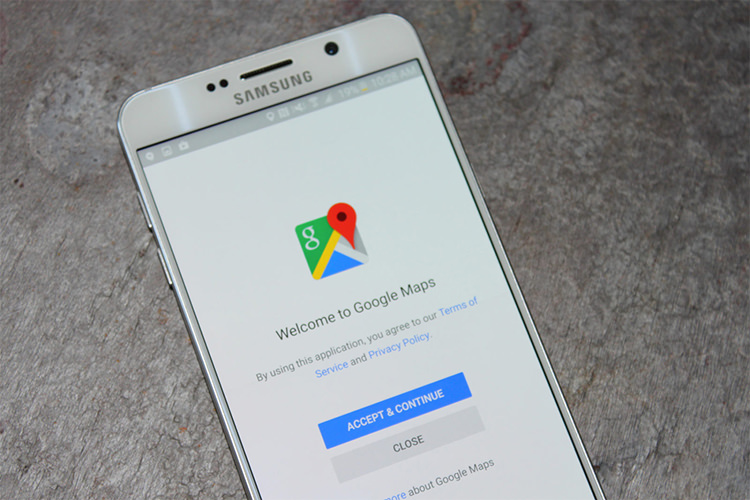
لارس و جانس ایلستروپ راسموسِن، دو برادر دانمارکی، در شرکت Two Technologies برای اولین بار و با استفاده از زبان برنامهنویسی ++C شروع به طراحی و توسعهی نرمافزار دسکتاپ گوگل مپ کردند. در اکتبر سال ۲۰۰۴، کمپانی گوگل این شرکت را تصاحب کرد و محصول نرمافزاری آن را به یک نرمافزار تحت وب تبدیل کرد. پس از مالکیت یک شرکت تصویرسازی دادههای جغرافیایی تحت عنوان Keyhole که با سرمایهگذاری جنجالی سیا ساخته شده بود و یک شرکت تحلیلگر ترافیک بلادرنگ به نام ZipDash، سرویس نقشهی گوگل بهطور رسمی در فوریهی سال ۲۰۰۵ منتشر شد. مجموعهی نرمافزاری Earth Viewer شرکت کیهول با نرمافزار Google Earth ادغام شد و سایر محصولات آنها به سرویس نقشهی گوگل افزوده شد.
رابط کاربری نرمافزار نهایی که مصرفکننده با آن در ارتباط است (Front End) با استفاده از جاوا اسکریپت، ایکساِماِل و آژاکس (Ajax) توسعه داده شده است. شرکت گوگل API نقشهی خود را در اختیار علاقهمندان قرار داده است تا بتوان آن را به وبسایتهای شخص سوم هم اضافه کرد. به علاوه، نقشهی گوگل یک قابلیت موقعیتیابی در کشورهای مختلف سراسر جهان برای کسب و کارهای شهری و دیگر سازمانها ارائه میدهد. قبلا ابزار نقشهساز گوگل امکان گسترش و بهروزرسانی سرویس نقشه را در سراسر جهان برای کاربران فراهم میکرد؛ اما ابزار یادشده در ماه مارس سال ۲۰۱۷ برای همیشه از دسترس کاربران خارج شد. با این حال مشارکت منابع انسانی در گوگل مپ پایان نخواهد یافت؛ زیرا به اعلام شرکت گوگل، چنین ویژگیهایی به نرمافزار راهنمای محلی (Local Guides) گوگل منتقل خواهند شد.
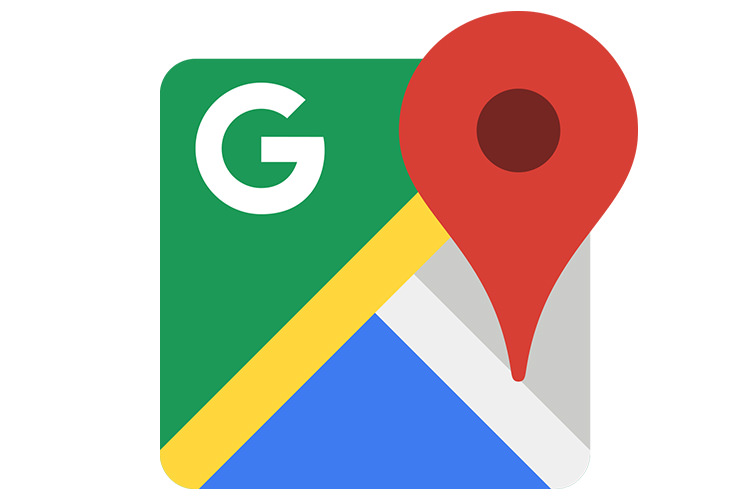
نمای ماهوارهای (Satellite view) نقشهی گوگل یک نمای بالا به پایین و مشابه دید چشمان یک پرنده است. در نمای ماهوارهای بیشتر تصویرسازیهای با رزولوشن بالا از شهرها، عکاسی هوایی ثبتشده به وسیلهی هواپیمای سریعالسیری است که در ارتفاع ۸۰۰ تا ۱۵۰۰ فوت (۲۴۰ تا ۴۶۰ متر) گرفته شده؛ اما برای ثبت سایر تصاویر از ماهوارههای هوایی بهره گرفته شده است. اکثر تصاویر ماهوارهای موجود در کمتر از سه سال گذشته به ثبت رسیده و بهطور منظم بهروزرسانی میشود. به دلیل استفادهی نقشهی گوگل از یک نظام تصویری استوانهای نوع نزدیک که مرکز آن خط استوا است، امکان نمایش دقیق محیط اطراف قطبها وجود ندارد.
نسخهی بازطراحی شدهی جاری نرمافزار دسکتاپ نقشهی گوگل در سال ۲۰۱۳ در کنار نسخهی کلاسیک که قبل از آن وجود داشت، در دسترس قرار گرفت. نسخهی موبایل نقشهی گوگل در ماه سپتامبر سال ۲۰۰۸ منتشر شد که دارای قابلیت ناوبری قدم به قدم مبتنی بر GPS است. در ماه آگوست سال ۲۰۱۳، نرمافزار نقشهی گوگل بهعنوان محبوبترین نرمافزار موبایل معرفی شد که بیش از ۵۴ درصد از دارندگان گوشی هوشمند در سراسر جهان حداقل یک مرتبه از آن استفاده میکنند. در سال ۲۰۱۲ شرکت گوگل گزارش داد که بیش از ۷۱۰۰ کارمند و پیمانکار بهطور مستقیم در فرآیند نقشهبرداری گوگل مشغول به کار هستند.
طبق گزارشات آماری منتشرشده در سال ۲۰۱۴، ماهانه بیش از یک میلیارد کاربر به سرویس نقشهی گوگل مراجعه میکنند که معادل با ۴۱ درصد از کاربران اینترنت جهانی است. به علاوه، حدود ۱ میلیون وبسایت شخص سوم هم از API نقشهی گوگل در سایتهای خود بهره میبرند.
بهگزارش مرکز ملی فضای مجازی کشور، از ۱۰ سرویس مبتنی بر نقشهی گوگل، کاربران ایرانی به ۸۰ درصد از آنها دسترسی دارند.
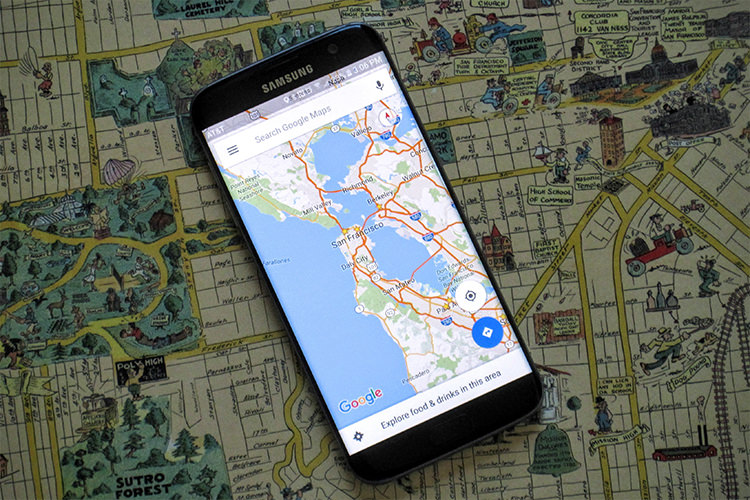
حالات مسیریابی
سرویس نقشهی گوگل یک قابلیت برنامهریزی مسیری تحت عنوان «Get Directions» فراهم کرده است. بسته به منطقهی جاری، ۴ حالت حمل و نقل و مسیریابی برای کاربران در دسترس است که شامل حالت رانندگی (Driving)، حمل و نقل عمومی (Public Transit)، پیادهروی (Walking)، دوچرخهسواری (Bicycling) میشود. متأسفانه حالت دوچرخهسواری برای کاربران کشور ایران در دسترس نیست. ترکیب شدن ۴ حالت یادشده با نمای خیابانی (Street View) گوگل، سبب میشود که بتوان پارکینگها، مسیرهای گردش و خیابانهای یک طرفه را قبل از مسافرت مشاهده کرد و با آنها آشنا شد.
نحوهی کارکرد نقشهی گوگل
مشابه بیشتر نرمافزارهای تحت وب گوگل، نقشهی گوگل در سطح گستردهای از جاوا اسکریپت استفاده میکند. هنگامی که کاربر اقدام به گرفتن و کشیدن بخشی از نقشه میکند، شبکههای مربع شکل از سرور دریافت و وارد صفحه میشوند. همچنین زمانی که کاربر برای یک کسب و کار جستجو میکند، نتایج برای قرار گرفتن در پنل کناری و نقشه، بدون بارگذاری دوبارهی صفحه، در پسزمینه دانلود میشوند. مکانها بهصورت پویا با قرار دادن یک سنجاق قرمزرنگ در سطح بالایی تصاویر نقشه که از چندین تصویر PNG شفاف جزئی تشکیل شده است، ترسیم میشوند. یک IFrame مخفی با تابع قالب بهمنظور حفظ تاریخچهی مرورگر در آن به کار گرفته شده است. Iframe یکی از عناصر HTML است. وبسایت گوگل مپ همچنین به دلایل مربوط به عملکرد سرویس، به جای XML از فرمت فایل با استاندارد باز موسوم به JSON برای انتقال داده بهره میبرد. دو تکنیک یادشده زیر چتر گستردهی آژاکس قرار میگیرند. نتیجهی چنین فنونی، نقشهی کاشیشده نامیده میشود و در پروژههایی مانند OpenLayers که یک کتابخانهی جاوا اسکریپت منبع باز برای نمایش دادههای نقشه در مرورگر است، به کار گرفته میشود. در اکتبر سال ۲۰۱۱، شرکت گوگل از API جاوا اسکریپت MapsGL بهمنظور رندر گرافیکهای سهبعدی که نسخهی WebGL نقشه با رندر بهتر و حرکات نرمتر بود، رونمایی کرد.
نقشههای داخلی گوگل برای نمایش نقشهی کف از فرمتهای فایل JPG ،PNG ،PDF ،BMP و GIF استفاده میکنند.
نسخهی موبایل نقشهی گوگل
در اکتبر سال ۲۰۰۵ شرکت گوگل از نرمافزار جاوا گوگل مپس برای موبایل و بهمنظور اجرا شدن در همهی گوشیها یا دستگاههای قابل حمل مبتنیبر جاوا پردهبرداری کرد. بسیاری از ویژگیهای مبتنی بر وب نقشهی گوگل، در نسخهی جاوای آن هم برای کاربران در دسترس بود.
در روز چهارم نوامبر سال ۲۰۰۹، نرمافزار ناوبری نقشهی گوگل با عنوان «Google Maps Navigation» در تقارن با سیستم عامل اندروید ۲.۰ (Eclair) گوگل در گوشی هوشمند موتورولا دروید با قابلیتهایی مانند دستورات صوتی، گزارش ترافیک و پشتیبانی از استریت ویو منتشر شد. انتشار اولیهی نرمافزار محدود به ایالات متحده بود اما در تاریخ ۲۰ آوریل ۲۰۱۰ در کشور انگلیس و در تاریخ ۹ ژوئن ۲۰۱۰ در بخشهای عمدهای از اروپای غربی در دسترس عموم قرار گرفت.
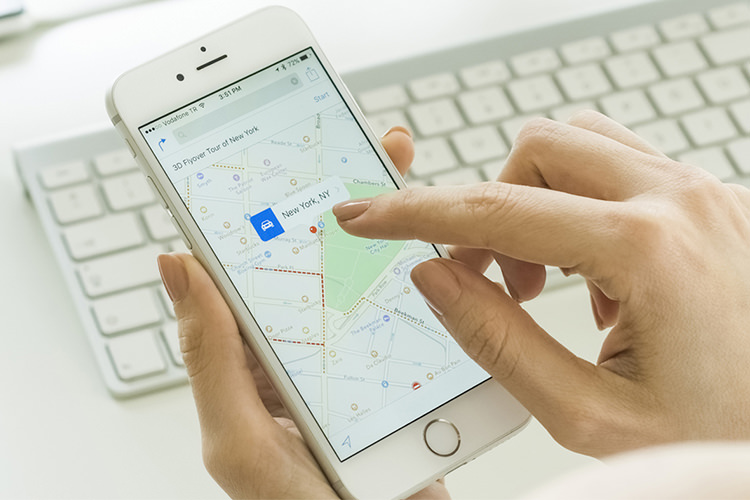
در ژوئن سال ۲۰۱۲، شرکت اپل نرمافزار نقشهی اختصاصی خود را برای جایگزینی با نقشهی گوگل همراه با سیستم عامل iOS 6 منتشر کرد. با این حال شرکت گوگل در ۱۳ دسامبر سال ۲۰۱۲ از در دسترس بودن نرمافزار گوگل مپس در فروشگاه نرمافزاری اپل که در ابتدا برای گوشی آیفون منتشر شده بود، خبر داد. تنها پس از گذشت چند ساعت از انتشار نسخهی iOS نقشهی گوگل، این اپ جزو برترین نرمافزارهای رایگان اپ استور شرکت اپل شد. در ۶ دسامبر ۲۰۱۲ اعلام شد که دارندگان نسل هشتم کنسول بازی ویدیویی نینتندو Wii U هم میتوانند بهطور مستقیم به نرمافزار نقشهی گوگل دسترسی داشته باشند. هماکنون نسخهی اندروید اپلیکیشن نقشهی گوگل بیش از یک میلیارد بار دانلود و نصب شده است.
تاریخچهی نقشهی گوگل به تفکیک سال
۲۰۰۵
خبر انتشار سرویس نقشهی گوگل برای اولین بار در وبلاگ رسمی گوگل اعلام شد. این سرویس ابتدا برای کاربران مرورگر اینترنت اکسپلورر و موزیلا در دسترس بود که بعدا در ۲۵ فوریهی سال ۲۰۰۵ برای کاربران مرورگر سافاری و اپرا هم قابل دسترس شد. اما پس از مدتی مرورگر اپرا دوباره از فهرست پشتیبانی نقشهی گوگل خارج شد.
شرکت گوگل در این سال با استفاده از گوگل مپس اقدام به ایجاد قابلیتی به نام Google Ride Finder کرد که برای یافتن اتومبیلهای دارای جیپیاس و برقراری ارتباط بین آنها کاربرد داشت. گوگل در ژوئن ۲۰۰۵ اقدام به انتشار API نقشهی گوگل کرد. سرویس نقشهی گوگل و خدمات محلی شامل نقشههای جادهای آن در جولای این سال برای ژاپنیها در دسترس قرار گرفت. یکی از تغییرات مهم صورت گرفته در نقشهی گوگل، افزوده شدن نمای هیبرید در ۲۲ جولای بود. همراه با این تغییر، دادههای تصویر ماهوارهای از پردهی چهارگوش به نقشهی برجسته تبدیل میشدند که باعث تحریف کمتر تصاویر مربوط به عرضهای جغرافیایی با شرایط اقلیمی معتدل میشود. در همین ماه به مناسبت سی و ششمین سالگرد برنامهی فضایی آپولو، سرویس گوگل مون (Google Moon) بهمنظور مشاهدهی سطح ماه منتشر شد. در ماه سپتامبر، پس از طوفان کاترینا، گوگل مپس بهسرعت تصاویر ماهوارهای خود را از شهر نیواورلئان بهروزرسانی کرد تا کاربران قادر به مشاهدهی میزان گستردگی آسیبهای حاصل از طوفان در بخشهای مختلف این شهر باشند.
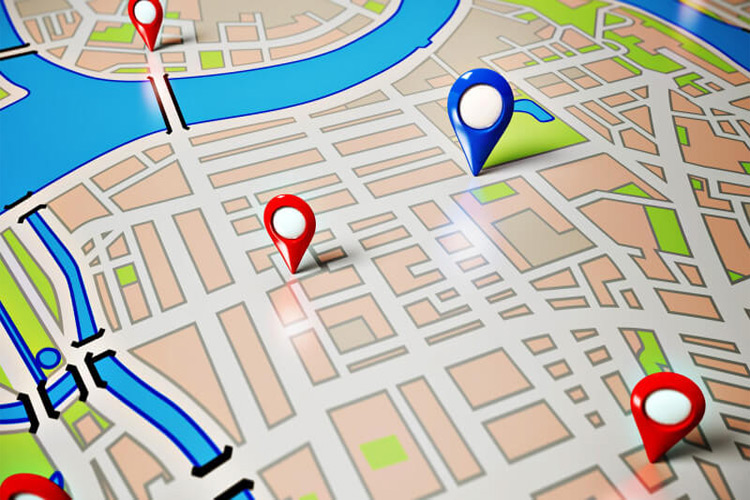
۲۰۰۶
از ژانویه سال ۲۰۰۶، نقشههای خیابانی به سرویس نقشهی گوگل برای کشورهای ایالات متحده، پورتوریکو، کانادا، بریتانیا، ژاپن و شهرهای معینی در جمهوری ایرلند افزوده شد. در ۲۳ ژانویه، نقشهی گوگل برای استفاده از پایگاه دادهی Google Earth، بهروزرسانی شد. در ماه مارس شرکت گوگل سرویس مشابه گوگل مون را تحت عنوان گوگل مارس (Google Mars) برای دسترسی به نقشهها و تصاویر ماهوارهای کرهی مریخ منتشر کرد. در ماه آوریل سرویس Google Local با وبسایت اصلی نقشهی گوگل ادغام شد. در ماه ژوئن این سال هم نسخهی تجاری سرویس گوگل مپس برای کاربران حقوقی منتشر شد. این نسخه بهعنوان یک سرویس تجاری دارای ویژگی اینترانت و بدون تبلیغات بود. در این ماه همچنین مدلهای ساختمانی سهبعدی دارای بافت به سرویس Google Earth افزوده شد.
در ۱۹ دسامبر شرکت گوگل قابلیتی به نقشهی خود اضافه کرد که امکان افزودن چندین مقصد به مسیریابی در حالت رانندگی را برای کاربر فراهم میکرد. از ماه فوریه هم ایستگاههای مترو در نمای نقشه (Map view) برای بخشهایی از شهر نیویورک، واشنگتن، لندن، سانفرانسیسکو و برخی ازدیگر شهرها قابل مشاهده شدند.
۲۰۰۷
در ۲۸ فوریه، سرویس اطلاعاتی ترافیک گوگل (Google Traffic) رسما راهاندازی شد تا بهطور خودکار شرایط جریان ترافیکی را بهصورت بلادرنگ در نقشهی ۳۰ شهر بزرگ ایالات متحده به نمایش بگذارد. در روز ۱۸ می، شرکت گوگل قابلیتهای جستجوی محلهای را به نقشه اضافه کرد. در روز ۲۹ همین ماه شرکت گوگل سرویس استریت ویو را که نمای ۳۶۰ درجهی زمینی از خیابانهای شهرهای بزرگ ایالات متحدهی آمریکا را به نمایش میگذاشت، منتشر کرد. روز ۲۸ ماه ژوئن، مسیرهای قابل جابهجایی حالت رانندگی معرفی شد. در سیزدهم ماه سپتامبر ۵۴ کشور جدید در آمریکای لاتین و آسیا به سرویس نقشهی گوگل افزوده شد.
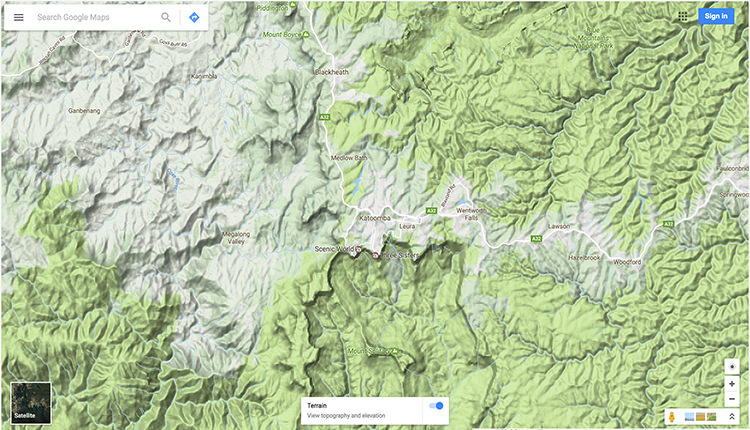
سوم اکتبر همان سال سرویس گوگل ترانزیت (Google Transit) برای ایجاد مسیرهای حمل و نقل عمومی با نقشهی گوگل یکپارچه شد. ۲۷ نوامبر با انتشار نمای عوارض زمینی (Terrain)، امکان مشاهدهی ویژگیهای توپوگرافی اساسی زمین برای کاربران فراهم شد. در این سال، دکمهی مربوط به نمای هیبرید حذف و گزینهای برای جابهجایی بین نمای هیبرید و ماهوارهای به زیر دکمهی ماهواره (Satellite) افزوده شد.
۲۰۰۸
در ۱۸ مارس شرکت گوگل به کاربران اجازه داد به ویرایش فهرستهای کسب و کار بپردازند و مکانهای جدید را به نقشه اضافه کنند. در روز دوم ماه آوریل، خطوط منحنی به حالت نمایش عوارض زمینی افزوده شد. در همین ماه یک دکمه برای نمایش مکانهای ذخیرهشدهی اخیر به بخش سمت راست جعبهی جستجو اضافه شد. در ۲۲ جولای مسیرهای پیادهروی هم وارد نقشهی گوگل شد. پس از گسترش یافتن استریت ویو برای کشور ژاپن و استرالیا در ۴ آگوست، روز بعد رابط کاربری نقشهی گوگل به کلی بازطراحی شد.
در ۱۱ نوامبر سرویس استریت ویو برای کشورهای اسپانیا، ایتالیا و فرانسه در دسترس قرار گرفت. در ۱۴ نوامبر رابط کاربری جدیدی برای استریت ویو رونمایی شد. در ۹ دسامبر این سال هم پوشش دوبرابر سرویس یادشده معرفی شد.
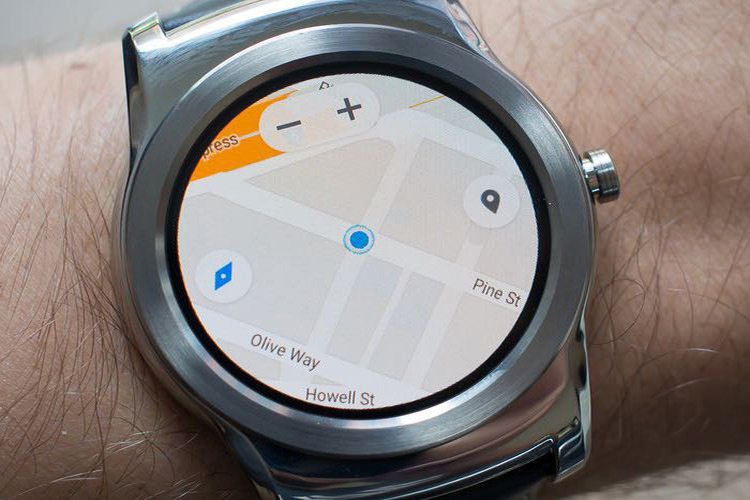
۲۰۰۹
در ۱۹ مارس سال ۲۰۰۹، سرویس استریت ویو برای کشورهای انگلیس و هلند منتشر شد. در ماه می هم شرکت گوگل از لوگوی جدید گوگل مپس پرده برداشت. اوایل همین ماه، شرکت Tele Atlas بهعنوان تأمینکننده اصلی دادههای فضایی جغرافیایی در نسخهی آمریکایی نقشهی گوگل جایگزین شرکت قبلی شد. در اواخر ماه می، طراحی مسیرهای راه آهن بهروز شد و خطوط بیشتری در رابط کاربری نقشه قابل مشاهده بود.
۲۰۱۰
روز یازدهم ماه فوریه، آزمایشگاه نقشهی گوگل به این سرویس اضافه شد. ۱۱ مارس سرویس استریت ویو برای کاربران هنگ کنگ و ماکائو منتشر شد. ۲۵ می، مسیرهای حمل و نقل عمومی کشور دانمارک به نقشهی گوگل افزوده و با Rejseplanen.dk ادغام شد. از دسامبر این سال، مرورگرهای اینترنت اکسپلورر ۷.۰، فایرفاکس ۳.۶، سافاری ۳.۱ و گوگل کروم از نقشهی گوگل بهطور کامل پشتیبانی کردند.
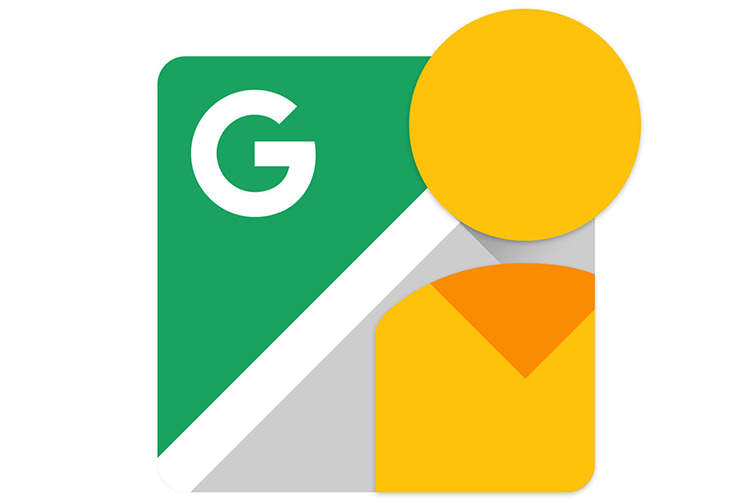
۲۰۱۱
۸ آوریل سال ۲۰۱۱، شرکت گوگل از نسخهی محدود و پولی API خود برای وبسایتهای تجاری رونمایی کرد.
۲۰۱۲
روز ۳۰ می ۲۰۱۲ سرویس Google Places با Google+ Local جایگزین شد که اکنون بهطور مستقیم با سرویس گوگل پلاس ادغام شده است و امکان پست مستقیم تصاویر و بررسی مکانها را در صفحهی این سرویس فراهم میکند.
در ماه ژوئن، گوگل نقشهبرداری از رودخانهها و کانالهای کشور انگلیس را با همکاری دو شرکت Canal و River Trust آغاز کرد. ۱۱ اکتبر همین سال شرکت گوگل برای بهروزرسانی ۴۰۲ هزار کیلومتر از جادههای آمریکا اقدام کرد.
۲۰۱۳
نقشهی گوگل در روز ۲۹ ژانویه نقشهی کرهی شمالی به گوگل مپ افزوده شد. ۲۷ مارس، گوگل سرویس Google Maps Engine Lite که نسخهی سادهتر محصول تجاری Maps Engine است، منتشر کرد. این ابزار سرانجام جایگزین قابلیت ایجاد نقشهی شخصی My Maps شد.
۲۳ آوریل سرویس استریت ویو برای کشور مجارستان و لسوتو آفریقا منتشر شد و پوشش تصاویر نقشهی ۳۶۰ درجهی آن برای ۵۰ کشور گسترش یافت. در همین بازهی زمانی، گوگل بزرگترین بهروزرسانی استریت ویو را با تصاویر بیش از ۵۶۰ هزار کیلومتر از جادههای ۱۴ کشور تکمیل کرد. نقشهی گوگل در سوم ماه می، کشور فلسطین را به رسمیت شناخت و دیگر آن را به سمت سرزمینهای کرانه باختری هدایت نکرد.
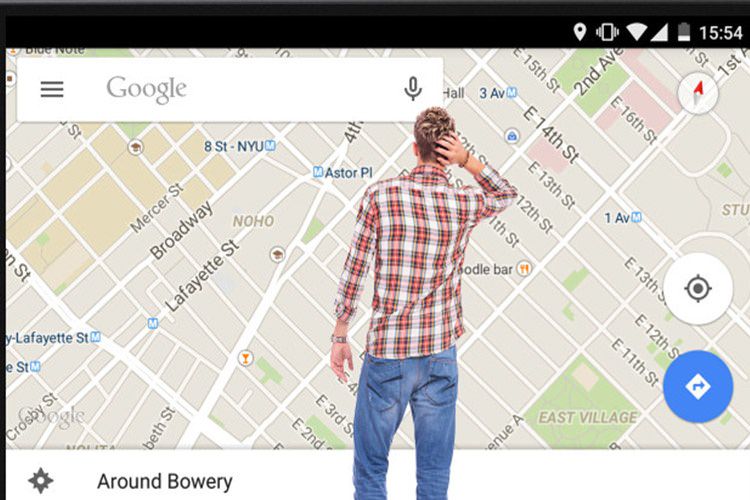
در سال ۲۰۱۳، نسخهی جدید نقشهی گوگل قادر به ایجاد یک نقشهی سفارشی و اختصاصی مطابق با رفتار هر کاربر شد. بهطوری که نتایج نقشهی گوگل مطابق با اطلاعات واردشدهی کاربر نشان داده میشود و قادر به ارائهی اطلاعات محلی مانند پیشنهاد یک رستوران است. نسخهی جدید نقشهی گوگل به سرویس گوگل پلاس نزدیکتر شده و شرکتهای محلی بر اساس شبکهی گوگل پلاس هر کاربر نشان داده میشود. در این سال، نحوهی نمایش تبلیغات در نقشهی گوگل بازطراحی شد و بخشهای کوچکی از تبلیغات بهطور مستقیم در کنار نام تجاری روی نقشه قرار گرفت.
در ماه آگوست، شرکت گوگل لایهی ویکیپدیا را از نقشهی خود حذف کرد. این لایه شامل لینکهایی بود که کاربر را به محتوای موجود در ویکیپدیا که در رابطه با مکانهای نشان داده شده در نقشه بود، منتقل میکرد.
۲۰۱۴
۲۱ فوریه سال ۲۰۱۴ شرکت گوگل از رابط کاربری جدید نقشهی خود پرده برداشت؛ اما از ماه دسامبر دیگر رابط کاربری پیشفرض برای گوگل مپس نیست. روز ۱۲ آوریل، نقشهی گوگل برای بازتاب بحران کریمه بهروز شد. کریمه در روسیه بهعنوان جمهوری کریمه و در اوکراین با نام جمهوری خودمختار کریمه نشان داده شد.
۲۰۱۵
از ۲۹ آوریل، کاربران نسخهی کلاسیک نقشهی گوگل به نسخهی جدید آن منتقل شدند تا گزینهی Revert از رابط کاربری آن حذف شود. حتی آدرسهای اینترنتی قدیمی هم کاربران را به نقشهی جدید گوگل هدایت میکردند تا استفاده از نسخهی کلاسیک آن غیر ممکن باشد.
۲۰۱۶
در ۲۷ ژوئن شرکت گوگل تصاویر جدید ماهوارهای بهدستآمده از لندست ۸ را منتشر کرد که شامل بیش از ۷۰۰ تریلیون پیکسل از دادههای جدید میشود.
۲۰۱۷
در ششم فوریه سال جاری، نسخهی اندروید نقشهی گوگل با یک رابط کاربری جدید که شامل بهبودهایی در زمانهای حمل و نقل عمومی، دادههای ترافیکی، مکانهای محلی و قابلیتهای پیشنهادی جدید بود، بهروزرسانی شد.
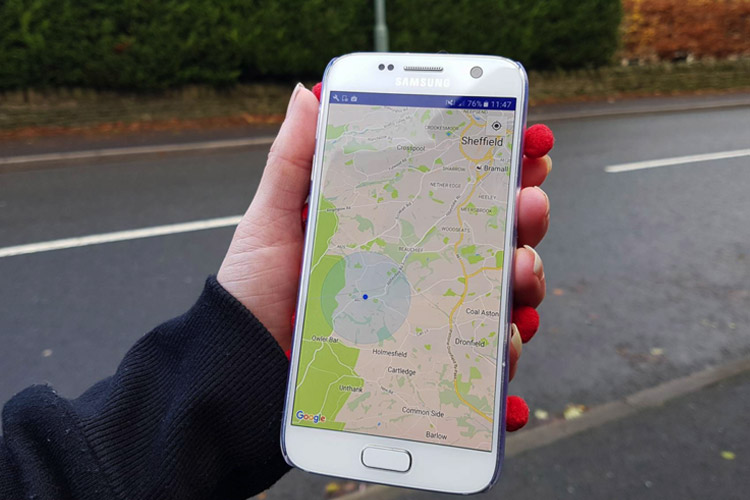
استارتاپ چیست و چگونه راه اندازی میشود

استارتاپ به یک کسبوکار نوپا گفته میشود که با هدف پیدا کردن مدل کسبوکار راهاندازی میشود و هیچ تضمینی برای به موفقیت رسیدن آن وجود ندارد.
استارتاپ یا استارتآپ یک سرمایهگذاری به شکل کارآفرینی است که طی آن یک شرکت نوپا ایدهی جدیدی برای کسب وکار ارائه میدهد. طبق تعریف استیو بلنک، پروفسور دانشگاه استنفورد، استارتاپ یک سازمان است که برای پیدا کردن یک مدل کسبوکار تکرارپذیر و مقیاسپذیر راهاندازی میشود. البته اختلاف بر سر تعریف استارتاپ زیاد است؛ اما نکتهی مشترک در همهی آنها این است که بر اساس یک ایدهی خلاقانه و جدید فعالیت آنها آغاز میشود. این ایدهها بازار نیازمندیها را هدف قرار میدهند و با ارائهی یک محصول یا خدمات جدید و استفاده از تکنولوژی، خیلی سریع رشد پیدا میکنند.
از آنجایی که هدف از راهاندازی یک استارتاپ پیدا کردن مدل کسبوکار است ؛ عمر آن نمیتواند طولانی باشد و معمولا بعد از گذشت چند سال به موفقیت میرسد یا بودجهی آن تمام میشود و شکست میخورد. استارتاپها برای شروع فعالیت خود لزوما نیازی به ثبت شدن شرکت ندارند و از هرجا و با هر تعداد بنیانگذار میتوانند فعالیت خودشان را آغاز کنند. بودجهی راهاندازی استارتاپهای معمولا کم است؛ اما اگر ایدهی خوبی داشته باشند خیلی زود میتوانند مورد حمایت سرمایهگذاران قرار بگیرند.
اصطلاحات رایج در استارتاپ
افرادی که با استارتاپها درگیر هستند معمولا از اصطلاحات خاصی برای بیان مقاصد خود استفاده میکنند. در ادامه به معرفی چند نمونه از این اصطلاحات میپردازیم.
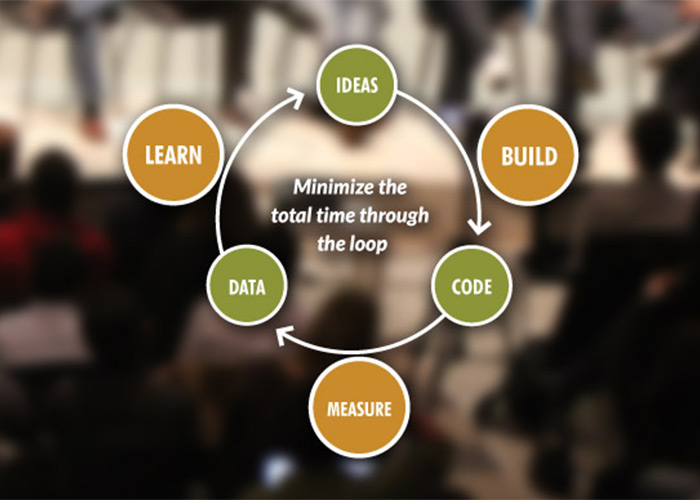
Lean Startup
متودولوژی لین استارتاپ (Lean Startup) یا نوپای ناب به شما یاد میدهد که چگونه یک استارتاپ را هدایت کنید، چه موقع آن را تغییر دهید و از چه راههایی برای رشد آن استفاده کنید. لین استارتاپ یک رویکرد علمی برای ساختن و مدیریت کردن استارتاپ به شما میدهد و کمک میکند که محصول خودتان را سریعتر به دست مشتری برسانید. بسیاری از استارتاپها با ایدهی ساختن محصول مورد نیاز مردم راهاندازی میشوند. آنها ماهها و حتی سالها زمان صرف میکنند که محصول خود را به بهترین نحو شکل دهند بدون اینکه آن را به مشتری نشان بدهند. همین موضوع باعث شکست خوردن بسیاری از آنها میشود. زیرا آنها با مشتریها صحبت نمیکنند و در مورد محصولات خود از آنها بازخورد نمیگیرند. زمانی که مشتریها نتوانند با یک استارتاپ ارتباط برقرار کنند، به ایدهی آن اهمیتی نمیدهند و درنتیجه استارتاپ شکست میخورد.
Unicorn Startup
استارتاپ تک شاخ یا یونیکورن استارتاپ (Unicorn Startup) به استارتاپهایی گفته میشود که رشد سریعی دارند و به ارزش بیش از ۱ میلیارد دلار میرسند. این لغت اولین بار در سال ۲۰۱۳ توسط سرمایهگذاری به نام آیلین لی ارائه شد و او از میان حیوانات افسانهای، تک شاخ را بهعنوان نماد این مدل استارتاپ انتخاب کرد. ازجمله بزرگترین استارتاپهایی که در این دسته جا میگیرند میتوان به Uber ،Xiaomi ،Airbnb ،Dropbox و Pinterest اشاره کرد.
بنیانگذار استارتاپ (Founder)
به شخصی که استارتاپ را راهاندازی میکند بنیانگذار گفته میشود. این اشخاص معمولا علاقهای به کار کردن برای دیگران ندارند و باور دارند که میتوانند با تلاشهای بیوقفهی خود دنیا را تغییر دهند. این افراد میتوانند با تعدادی از دوستان خود در این راه شریک شوند و وظایف سنگین را بین خودشان تقسیم کنند. راهاندازی یک استارتاپ به هیچ عنوان کار راحتی نیست و در طی آن، به بنیانگذاران آن فشار زیادی وارد خواهد شد. اما اگر فعالیتههای آنها موفقیتآمیز باشد، نتیجهی آن هم از نظر احساسی و هم از نظر مالی بسیار خوب خواهد بود.
شتابدهندهی استارتاپ (Startup Accelerators)
شتابدهندهها شرکتهایی هستند که روی استارتاپهایی با ایدههای جالب و البته کاربردی سرمایهگذاری میکنند. این شرکتها درصدی از مالکیت استارتاپ را میگیرند؛ اما در عوض خدماتی مانند آموزش توسط مربیها و آشنا کردن آنها با سرمایهگذاران و متخصصان آن رشته را برایشان فراهم میکنند. درواقع این شرکتها شانس موفقیت استارتاپها و پیدا کردن سرمایهی بالقوه برای فعالیتهایشان را بالا میبرند.

استارتاپ ویکند (Startup Weekend)
استارتاپ ویکند یک رویداد آموزشی-تجربی ۵۴ ساعته است که معمولا در آخر هفته برگزار میشود. در این رویداد افراد مختلفی مانند علاقهمندان به استارتاپ، توسعهدهندگان، برنامهنویسان، مدیران کسبوکارها، بازاریابها و طراحان گرافیک حضور دارند. ایدهها در این رویداد مطرح میشوند و افراد گروه تشکیل میدهند تا طرح اولیه یا دموی ایدهی خود را پیادهسازی کنند.
استارتاپ گرایند(Startup Grind)
استارتاپ گرایند یک برنامهی جهانی است که در آن از کارآفرینان موفق دعوت میشود تا داستان موفقیت و چالشهای استارتاپ خود را با دیگران به اشتراک بگذارند. افراد میتوانند در این برنامه با پروژههای یکدیگر آشنا شوند و از تجربیات هم استفاده کنند.
تجارت B2B
این اصطلاح کوتاه شدهی عبارت Business to Business است و به کسبوکاری گفته میشود که محصولات و خدمات خود را به یک کسبوکار دیگر ارائه میدهد. این نوع تجارت در مقابل تجارت بی تو سی (B2C) قرار دارد.
تجارت B2C
تجارت B2C مخفف عبارت Business to customers است و به کسبوکارهایی گفته میشود که محصولات و خدمات خود را به مشتریهای عرضه میکنند.
تجارت C2C
نوعی از سرویس است که کاربران با استفاده از آن، خدمات و کالاهای خود را به دیگر کاربران عرضه میکنند. وبسایتها و سرویسهای خرید و فروش اجناس دست دوم، از نمونههای تجارت Customer to Customer هستند.
سرمایهی بذری (Seed Funding)
همانطور که یک گیاه از یک بذر شروع به رشد میکند، یک استارتاپ نیز از یک سرمایهی اولیه شروع میشود. به سرمایهای که در مرحلهی اولیه راهاندازی استارتاپ در اختیارش قرار میگیرد، سرمایهی بذری گفته میشود.

واگذاری (Vesting)
به نوعی تخصیص سهامی گفته میشود که طی آن بعد از گذشت مدت زمانی، مقدار سهم تعیینشده به کارمندان داده میشود. بهعنوان مثال اگر به یک کارمند ۲۰۰ سهام طی ۱۰ سال داده شود، یعنی بعد از گذشت هر سال ۲۰ سهم به او اختصاص پیدا میکند. این کار به کارمندان انگیزه میدهد که عملکرد خوبی داشته باشند و برای مدت زمان زیادی در شرکت کار کنند.
بنچمارک (Benchmark)
به فرآیندی گفته میشود که یک استارتاپ برای اندازهگیری موفقیت فعلی خود از آن استفاده میکند. سرمایهگذاران میزان موفقت استارتاپها را بر اساس بنچمارکها میسنجند. بهعنوان مثال وقتی میگوییم شرکت A به بنچمارک درآمد X در طی ۲ سال رسیده است یعنی این استارتاپ توانسته است طی ۲ سال میزان فروش خود را به X برساند.
بوتاسترپ (Bootstrapped)
زمانی که گفته میشود یک شرکت بوتاسترپ است، یعنی بودجهی آن توسط خود کارآفرین یا بودجهی خود شرکت تأمین شده است.
وام موقت (Bridge loan)
این نوع وام به Swing loan نیز معروف است و به مساعدههایی گفته میشود که بر اساس میزان درآمد به یک شخص داده میشود و فاصلهی بین درآمدهای عمده را پر میکند.
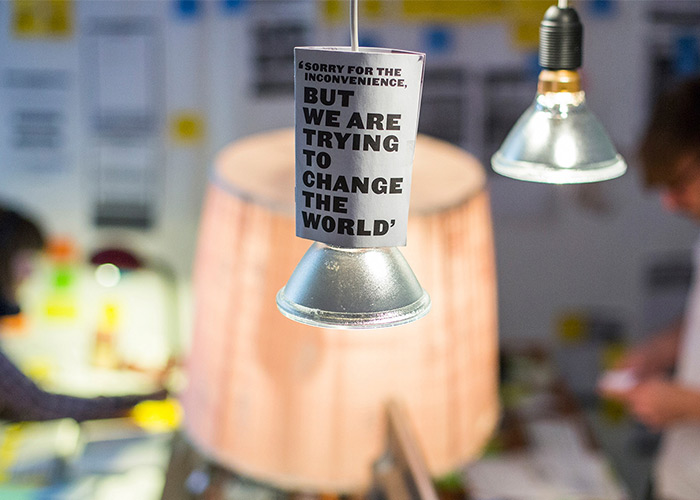
فروش (Buyout)
یک استراتژی معمول برای خروج است که طی آن سهام شرکت به فروش میرسد و به خریداران آن اجازهی کنترل شرکت داده میشود.
سرمایه (Capital)
به داراییهای مالی گفته میشود که در حال حاضر برای استفاده در دسترس هستند. کارآفرینان از سرمایه برای آغاز استارتاپ استفاده میکنند و مقدار آن را افزایش میدهند تا به رشد استارتاپ کمک کنند.
دو دلیجنس (Due diligence)
به ارزیابی و تحلیل سرمایهگذاران از وضعیت و پتانسیلهای سرمایهگذاری گفته میشود. این ارزیابی میتواند شامل بررسی سوابق مالی و اندازهگیری ROI باشد.
بازده سرمایهگذاری یا بازگشت سرمایه (ROI)
همانطور که از نامش پیدا است، برگشت سرمایه را مورد بررسی قرار میدهد. درواقع به پولی گفته میشود که به یک سرمایهگذار بهعنوان درصدی از سرمایهگذاری خود در استارتاپ برگشت داده میشود. بهعنوان مثال اگر یک سرمایهگذار مبلغ ۲ میلیون دلار برای خرید ۲۰ درصد سهام یک شرکت خرج کند و شرکت با مبلغ ۴۰ میلیون دلار به فروش برسد، این یعنی آن سرمایهگذار مبلغ ۸ میلیون دلار از فروش شرکت دریافت خواهد کرد.

خروج (Exit)
برخی بنیانگذاران و سرمایهگذاران استارتاپ اینگونه پولدار میشوند؛ Exit به متدی گفته میشود که یک سرمایهگذار و یک کارآفرین سرمایهی خودشان را از شرکت خارج میکنند. خروج معمولا در زمان IPO و M&A اتفاق میافتد.
آیپیاو (IPO)
زمانی است که یک استارتاپ سهام خودش را در یک فراخوان بورس برای فروش به مردم پیشنهاد میدهد. در این حالت یک شرکت خصوصی تبدیل به سهامی عام میشود و دیگر یک استارتاپ نیست.
مالکیت و ادغام (Merge & Acquisition)
زمانی است که استارتاپ توسط یک شرکت بزرگتر خریداری یا با آن ادغام میشود. این اتفاق به صورت دوستانه (همراه با توافقنامه) یا خصمانه (بدون توافقنامه) صورت میگیرد.
توافقنامه عدم افشاگری (NDA)
NDA مخفف عبارت Non-disclosure agreement است و به توافقنامهای گفته میشود که طی آن هر ۲ طرف از اطلاعات حساس و محرمانه مانند اسرار تجارت محافظت میکنند و آن را با شخص سوم به اشتراک نمیگذارند.

پیوت (Pivot)
زمانی است که استارتاپ جهت استراتژیهای خودش را سریعا تغییر میدهد. معمولا این تغییرات به دلیل عدم بازدهی اتفاق میافتند و طی آن بر ویژگیهای دیگر محصولات یا مشتریها تمرکز میشود.
مذاکره در آسانسور (Elevator Pitch)
فرض کنید در یک آسانسور با یک سرمایهگذار هم مسیر شدهاید و تنها ۳۰ تا ۱۲۰ ثانیه فرصت دارید او را متقاعد کنید که روی ایدهی شما سرمایهگذاری کند. به عبارتی شما باید در این چند ثانیه مشکل، راهحل آن و بازار مشتریها را برای سرمایهگذار توضیح بدهید و او را متقاعد کنید.
نرمافزار بهعنوان سرویس (SaaS)
به یک محصول نرمافزاری گفته میشود که از راه دور به وسیلهی اینترنت یا سیستم رایانش ابری کنترل میشود.
چگونه یک استارتاپ راهاندازی کنیم
شما برای ساختن یک استارتاپ موفق به ۳ چیز احتیاج دارید: ایدهی ساختن محصولی که مشتریها واقعا به آن علاقه داشته باشند، پیدا کردن یک همبنیانگذار و کم کردن هزینهها تا جای ممکن. اکثر استارتاپهایی که شکست میخورند، معمولا در عمل کردن به یکی از این ۳ مورد ناموفق هستند. درواقع شما به یک ایدهی خاص و عالی برای شروع کردن استارتاپ خود نیازی ندارید. کافی است تکنولوژی جدیدی به کاربران معرفی کنید که در حال حاضر از آن برخوردار نیستند. این تکنولوژی جدید باید بتواند نیازهای آنها را به بهترین نحو از بین ببرد. در ادامه بیشتر در مورد مراحل راهاندازی استارتاپ بخوانید.

۱- ببینید دنیا چه چیزی کم دارد
اگر دقت کنید متوجه میشوید که سیستمهای تاکسیرانی قبل از پیدایش Uber بسیار کسالتآور بودند. یا اینکه قبل از پیدایش اسپیس ایکس مردم علاقهی چندانی به فضا نداشتند. شما نیز باید فکر کنید و ببینید چه چیزی در دنیا کم است و سعی کنید ایدهی جدیدی برای آن ارائه دهید.
۲- آن را یادداشت کنید
مهم نیست که چقدر باهوش هستید. مطمئنا بعد از گذشت مدتی برخی جزئیات ایدهی خود را فراموش خواهید کرد. افکار شما و مکالماتی که در این زمینه با دیگران انجام میدهید بسیار ارزشمند هستند پس تمام افکار و جزئیات مکالمات خود را یادداشت کنید.
۳- یک نمونهی اولیه بسازید
بسیاری از ایدههای خلاقانهی ما حتی بهترینها، متأسفانه هیچ موقع به دنیای واقعی وارد نمیشوند و شما حتی اگر آنها را یادداشت کنید، بازهم بعد از گذشت مدتی فراموششان خواهید کرد. تنها چیزی که میتواند مانع از فراموش شدن آنها شود، تهیهی یک نمونهی اولیه است. آنها را برنامهنویسی کنید یا بهصورت فیزیکی طراحی کنید و بسازید. بسیاری از مردم در همین مرحله متوقف میشوند بنابراین اگر بتوانید از آن گذر کنید، یک قدم از دیگران جلوتر خواهید بود.

۴- نمونهی اولیه را به ۱۰۰ نفر نشان دهید
حالا شما باید از نقطهی آسایش خود خارج شوید و نمونهی اولیه خود را به دیگران نشان بدهید و نظر آنها را جویا شوید. بهتر است این ۱۰۰ نفر از میان افراد کاملا ناشناس انتخاب شوند تا شناختن شما در بازخوردشان نسبت به محصول تأثیری نگذارد. چرا ۱۰۰ نفر؟ زیرا شما در این مرحله به چشماندازی وسیع برای بازخوردها احتیاج خواهید داشت.
۵- تکرار کنید
مردم کمی هستند که در اولین تلاش خود موفق میشوند و شانس اینکه شما جزو این دسته باشید بسیار کم است. بنابراین خودتان را برای طراحی کردن مجدد همه چیز کنید.
۶- یک همبنیانگذار (Co-Founder) پیدا کنید
زمانی که احساس کردید نمونهی اولیهتان به نتیجه رسیده است، به دنبال یک شریک بگردید تا حاضر باشد سالهای عمر خود را صرف عملی کردن این ایده کند.
۷- کسبوکار خود را ثبت کنید
بعد از صحبت کردن با شریک یا شرکای خود و تعیین توافقات، بهتر است شرکت خودتان را ثبت کنید.

۸- به دنبال سرمایهگذار باشید و اولین نسخه را تولید کنید
اگر بودجهی کافی برای تولید کردن اولین نسخه از محصول خود ندارید، بهتر است یک سرمایهگذار پیدا کنید. بهتر است در حین پیدا کردن سرمایهگذار کار تولید را متوقف نکنید؛ زیرا هر استارتاپی نمیتواند بودجهی مورد نظر خود را از سرمایهگذاران دریافت کند.
۹- راهاندازی کنید
هرچقدر نسخهی اولیهتان ناقص بود، آن را راهاندازی کنید. ویژگیهای اضافه، واسط کاربری بهتر، افزایش سرعت اجرا و دیگر موارد مربوط به بهینهسازی از جمله مواردی هستند که میتوانند در آینده نیز به محصول اصلی اضافه شوند.
۱۰- با کاربران همراه باشید
مشتریهای خود را تحت نظر داشته باشید و ببینید آیا برمیگردند یا خیر. اگر برنگشتند، علت را پیدا کنید.
۱۱- دوباره راهاندازی کنید
هر چقدر احتیاج بود، محصول خود را بعد از اعمال تغییرات دوباره راهاندازی کنید. حتی اگر مشاهده کردید که تعداد کمی از مردم دوباره به شما مراجعه کردند، باز هم به کارتان ادامه دهید؛ زیرا این یعنی در حال تولید یک محصول باارزش هستید.

۱۲- محصول را به ۱۰۰۰ نفر نشان دهید
شاید رقم بالایی به نظر نرسد؛ اما اولین ۱۰۰۰ نفر نقاط ضعف محصول شما را شناسایی خواهند کرد. از آنجایی که شما هنوز ناشناخته هستید، شاید لازم باشد این افراد را بهصورت دستی استخدام کنید. هیچ ایرادی ندارد حتی اگر شده لپتاپ آنها را قرض بگیرید و وبسایت خود را به آنها نشان بدهید و نظرشان را جویا شوید.
۱۳- رشد کنید
پاول گراهام، دانشمند علوم کامپیوتر و سرمایهگذار، استارتاپها را تشویق میکند که در هفته ۵ درصد رشد داشته باشند. اگر ۴ سال به همین ترتیب ادامه دهید، در طی گذشت این مدت به تعداد ۲۵ میلیون کاربر خواهید رسید. به عبارت دیگر، تبدیل به یکی از بزرگترین استارتاپها خواهید شد.
۱۴- به موفقیت برسید
حل مشکل لمس خود به خودی صفحه نمایش در دستگاه های الکترونیکی لمسی

گوست تاچ (Ghost Touch) به حالتی اطلاق میشود که در آن، گوشیهای هوشمند و دیگر دستگاههای الکترونیکی لمسی بهطور خودکار و بدون لمس صفحهنمایش توسط کاربر، فرایندی را انجام میدهند.
گوست تاچ یا لمس خود به خودی صفحه نمایش بدون اراده کاربر، ممکن است در اثر فشارهای واردشده به صفحه نمایش لمسی یا از طریق المانهای تأثیرگذار جانبی ایجاد شود. علاوه بر این، در حالت گوست تاچ ممکن است بخشی از صفحهنمایش دستگاه لمسی به لمس انگشتان شما واکنش نشان ندهد. بهطور دقیقتر، پدیده گوست تاچ ممکن است از دستگاهی به دستگاهی دیگر، نتایج متفاوتی داشته باشد؛ اما آنچه مشخص است، این اتفاق در برخی دستگاههای الکترونیکی شایعتر است.
بهعنوان مثال، موتو جی ۴ پلاس از جمله گوشیهای هوشمندی است که کاربران آن بارها و بارها پدیده گوست تاچ را گزارش کردهاند. این مشکل در برخی گوشیهای قدیمیتر برند وان پلاس نیز شایع است. برخی مدلهای آیفون و حتی نمونههایی از دستگاههای ویندوزی نیز از مشکل مشابه رنج میبرند.
در نظر داشته باشید که مشکل گوست تاچ ممکن است منشأ سختافزاری و کاملا مستقل از ایرادهای نرمافزاری داشته باشد. در موارد اینچنینی، احتمالا مشکل از صفحهنمایش و نحوه قرار گرفتن آن در داخل شاسی گوشی هوشمند است. اگر شما تجربه و توانایی کافی در دمونتاژ گوشی هوشمند خود دارید و البته تجهیزات کافی نیز در دسترس شما قرار دارد، بد نیست نیمنگاهی به جدا کردن صفحهنمایش از کانکتورهای دیتا و اتصال مجدد آن داشته باشید.
در موارد دیگر، ورود آب یا آلودگی به داخل گوشی یا حتی فضای زیر محافظ صفحهنمایش ممکن است باعث لمس خود به خودی صفحهنمایش، آنهم بدون دخالت شما شود. در نظر داشته باشید که علت واحدی برای بروز این مشکل وجود ندارد و بهترین راهکار، البته در صورتی که گوشی شما گارانتی ندارد، آزمون و خطا برای یافتن مشکل است. در برخی دستگاههای الکترونیکی، استفاده از نرمافزارهای ویژه تست صفحهنمایش نیز میتواند به شما در تشخیص نواحی مشکلدار صفحهنمایش کمک کنند.
حل مشکل گوست تاچ
اجازه دهید مراحل رفع مشکل را با سادهترین راهکار ممکن آغاز کنیم. اگر کمی خوششانس باشید، احتمالا مشکل لمس ناگهانی و خود به خودی صفحهنمایش در گوشی شما از وجود آلودگی یا ذرات ریز گردوغبار در زیر محافظ صفحهنمایش سرچشمه میگیرد. در این صورت، راه حلِ جدا کردن محافظ صفحهنمایش، تمیز کردن سطح زیر آن و نصب مجدد را پیشنهاد میکنیم. این در حالی است که اگر مشکل شما جدیتر باشد، طبیعتا راهکارهای متفاوتی هم در پیش رو خواهید داشت.
استفاده از مزایای ضمانتنامه
بهترین و البته واضحترین راهکار برای برطرف کردن مشکل لمس صفحهنمایش، استفاده از شرایط ضمانتنامه و بازگرداندن دستگاه به فروشگاه یا نمایندگی است که گوشی را از آن خریداری کردهاید. در این موارد، برخی برندها راهکار تعویض صفحهنمایش و برخی دیگر حتی راهکار تعویض گوشی را پیش روی شما قرار خواهند داد. بدیهی است که اگر گارانتی گوشی شما به پایان رسیده، باید برای تعمیر یا تعویض گوشی، هزینه آن را بپردازید.
استفاده از تخصص و مهارت فردی
اگر از تخصص و مهارت کافی برای تعمیر سختافزاری گوشی برخوردارید و البته ابزارهای کافی برای باز کردن گوشی در اختیار دارید، بد نیست بدانید توسط بسیاری از کاربران و البته در بسیاری از ویدئوهای یوتیوب روی این نکته تأکید شده که جدا کردن صفحهنمایش از کانکتورهای دیتا و اتصال مجدد آن، مشکل گوست تاچ را مرتفع کرده است.

علاوه بر این میتوانید از تعمیرگاههای مجاز گوشیهای هوشمند بخواهید پیش از تعویض پنل گوشی، گزینه جدا کردن صفحهنمایش از کانکتورها را در نظر بگیرند.
راهکاری در حد معجزه!
این راهکار کمی عجیب و البته باورنکردنی است. با وجود این، اگر به ترفندهای منتشرشده از طرف کاربران یوتیوب اعتقاد دارید، بد نیست این روش را هم آزمایش کنید. نکته قابل توجه اینکه حجم زیادی از کاربران که پایین این ویدئوها اظهار نظر کردهاند، از عملکرد مثبت این راهکار خبر دادهاند.
در این راهکار ابتدا باید یک فندک الکتریکی را دمونتاژ کنید تا جرقه زن پیزوالکتریک یعنی قسمتی را که با فشار آن، جرقه تولید میشود، در اختیار داشته باشید. حالا کافی است جرقهزن را در مقابل نقطهای از صفحهنمایش که لمس آن مشکل دارد قرار دهید و چند بار آن را لمس کنید. بنا بر آنچه در ویدئوها ذکر شده، این روش، راهکاری ساده و رایگان برای تعمیر صفحهنمایش، آنهم بدون ترک منزل است! برخی کاربران مدعی شدهاند از این راهکار حتی در برطرف کردن مشکل پیکسلهای مرده صفحهنمایش هم استفاده کردهاند.
مالکان موتو جی ۴ پلاس یا وان پلاس وان
در صورتی که شما از جمله مالکان وان پلاس وان یا موتو جی ۴ پلاس هستید که با این مشکل دست و پنجه نرم میکنند، بد نیست بدانید برخی کاربران این دو گوشی هوشمند مدعی شدهاند بهروزرسانی نرمافزاری، مشکل آنها را مرتفع کرده است. این در حالی است که در خصوص موتو جی ۴ پلاس، بسیاری از کاربران مدعی شدهاند مشکل یادشده تنها در حالتی که گوشی به شارژر متصل بوده پیش روی آنها قرار گرفته است.

